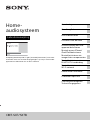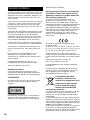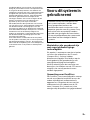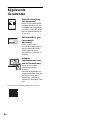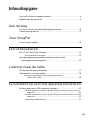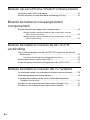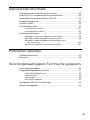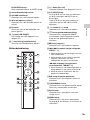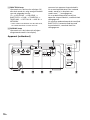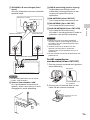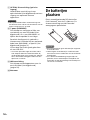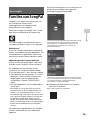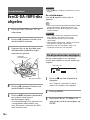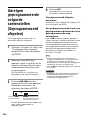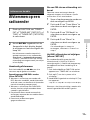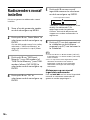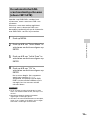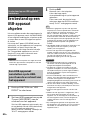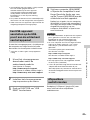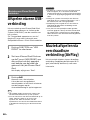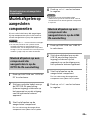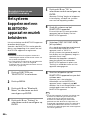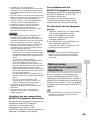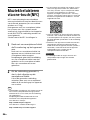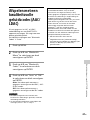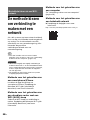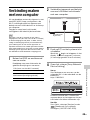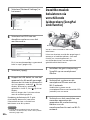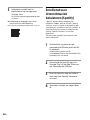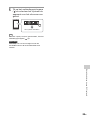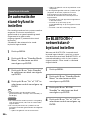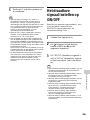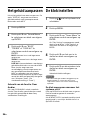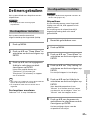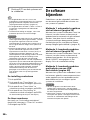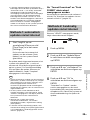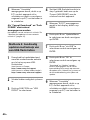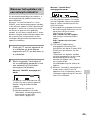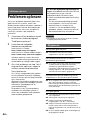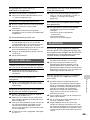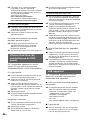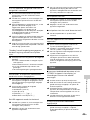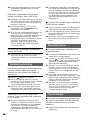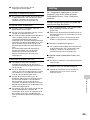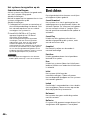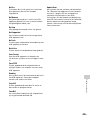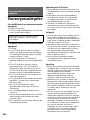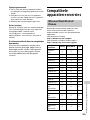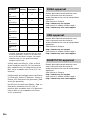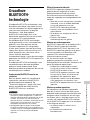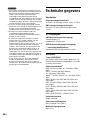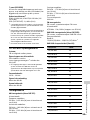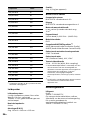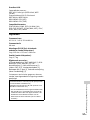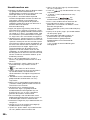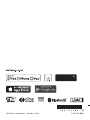CMT-SX7/SX7B
Home-
audiosysteem
Raadpleeg de Beknopte Wi-Fi-gids (afzonderlijk document) voor meer
informatie over hoe u muziek die opgeslagen is op uw pc of een ander
apparaat kunt beluisteren via uw Wi-Fi-netwerk.
Gebruiksaanwijzing
Aan de slag
Over SongPal
Een cd beluisteren
Luisteren naar de radio
Een bestand op een USB-
apparaat beluisteren
Muziek op een iPhone/
iPad/iPod beluisteren
Muziek beluisteren via
aangesloten componenten
Muziek beluisteren via een
BLUETOOTH-verbinding
Muziek beluisteren via een
Wi-Fi-netwerk
Aanvullende informatie
Problemen oplossen
Voorzorgsmaatregelen/
Technische gegevens

2
NL
Om het risico op brand te voorkomen, zorgt u dat
de ventilatieopening van het apparaat niet wordt
afgedekt met kranten, tafelkleden, gordijnen, enz.
Stel het apparaat ook niet bloot aan open vuur
(zoals kaarsen).
Om het risico op een elektrische schok of brand te
voorkomen, zorgt u dat het apparaat niet wordt
blootgesteld aan vloeistoffen. Plaats dus geen
objecten gevuld met vloeistof, zoals een vaas, op
het apparaat.
Aangezien de hoofdstekker wordt gebruikt om het
apparaat los te koppelen van het elektriciteitsnet,
sluit u het apparaat aan op een gemakkelijk
bereikbaar stopcontact. Mocht u een abnormale
situatie van het apparaat ontdekken, dan trekt u
de netstekker onmiddellijk uit het stopcontact.
Installeer de stereo-installatie niet in een krappe
ruimte, zoals een boekenkast of ingebouwde kast.
Stel batterijen of apparaten met batterijen niet
bloot aan extreme hitte, zoals direct zonlicht en
vuur.
Het apparaat is niet losgekoppeld van het
elektriciteitsnet zolang de stekker in het
stopcontact zit, ondanks dat het apparaat zelf is
uitgeschakeld.
Overmatige geluidsdruk van een oor- of
hoofdtelefoon kan tot gehoorverlies leiden.
Alleen voor gebruik binnenshuis.
Aanbevolen kabels
Voor verbinding met hostcomputers en/of
randapparatuur dienen goed afgeschermde en
geaarde kabels en stekkers te worden gebruikt.
VOORZICHTIG
Het gebruik van optische instrumenten met dit
apparaat zal de kans op oogbeschadiging
vergroten.
Dit apparaat is als een CLASS 1 LASER-product
geclassificeerd. Deze markering bevindt zich
achteraan aan de buitenkant van het apparaat.
Voor klanten in Europa
Kennisgeving aan klanten: de volgende
informatie is alleen van toepassing op
apparaten verkocht in landen waarin de
EU-richtlijnen geldig zijn.
Dit product werd geproduceerd door of in
opdracht van Sony Corporation, 1-7-1 Konan
Minato-ku Tokyo, 108-0075 Japan. Vragen met
betrekking tot product conformiteit gebaseerd op
EU-wetgeving kunnen worden gericht aan de
gemachtigde vertegenwoordiger, Sony Belgium,
bijkantoor van Sony Europe Limited, Da Vincilaan
7-D1, 1935 Zaventem, België. Voor service- of
garantiezaken verwijzen wij u door naar de
adressen in de afzonderlijke service of garantie
documenten.
Dit product is bestemd voor gebruik in de
volgende landen:
AT, BE, BG, HR, CY, CZ, DK, EE, FI, FR, DE, GR, HU, IS,
IE, IT, LV, LI, LT, LU, MT, NL, NO, PL, PT, RO, SK, SI, ES,
SE, CH, GB, AL, BA, MK, MD, RS, ME, Kosovo
Hierbij verklaart Sony Corp. dat het toestel in
overeenstemming is met de essentiële eisen en de
andere relevante bepalingen van richtlijn 1999/5/
EG.
Nadere informatie kunt u vinden op:
http://www.compliance.sony.de/
De 5150-5350MHz-band is beperkt tot gebruik
binnenshuis.
Na te zijn getest, is gebleken dat dit apparaat
voldoet aan de eisen die gesteld worden in de
EMC-regelgeving voor het gebruik van een
aansluitkabel korter dan 3 meter.
Verwijdering van oude
batterijen, elektrische en
elektronische apparaten (van
toepassing in de Europese
Unie en andere Europese
landen met afzonderlijke
inzamelingssystemen)
Dit symbool op het product, de batterij of op de
verpakking wijst erop dat het product en de
batterij, niet als huishoudelijk afval behandeld
mag worden.
Op sommige batterijen kan dit symbool gebruikt
worden in combinatie met een chemisch symbool.
Het chemisch symbool voor kwik (Hg) of lood (Pb)
wordt toegevoegd wanneer de batterij meer dan
0,0005 % kwik of 0,004 % lood bevat.
Door deze producten en batterijen op juiste wijze
af te voeren, vermijdt u mogelijke negatieve
gevolgen voor mens en milieu die zouden kunnen
veroorzaakt worden in geval van verkeerde
WAARSCHUWING

3
NL
afvalbehandeling. Het recycleren van materialen
draagt bij tot het behoud van natuurlijke bronnen.
In het geval dat de producten om redenen van
veiligheid, prestaties dan wel in verband met data-
integriteit een permanente verbinding met een
ingebouwde batterij vereisen, mag deze batterij
enkel door gekwalificeerd servicepersoneel
vervangen worden. Om ervoor te zorgen dat de
batterij, het elektrisch en het elektronische
apparaat op een juiste wijze zal worden
behandeld, dienen deze producten aan het eind
van zijn levenscyclus overhandigd te worden aan
het desbetreffende inzamelingspunt voor de
recyclage van elektrisch en elektronisch materiaal.
Voor alle andere batterijen verwijzen we u naar het
hoofdstuk over hoe de batterij veilig uit het
product te verwijderen. Overhandig de batterij aan
het desbetreffende inzamelingspunt voor de
recyclage van batterijen.
Voor meer details in verband met het recycleren
van dit product of batterij, kan u contact opnemen
met de gemeentelijke instanties, de organisatie
belast met de verwijdering van huishoudelijk afval
of de winkel waar u het product of batterij hebt
gekocht.
Voor u dit systeem in
gebruik neemt
Muziekdiscs die gecodeerd zijn
met copyrightbeveiligings-
technologieën
Dit product is ontworpen voor het afspelen
van discs die voldoen aan de CD-norm
(Compact Disc). Onlangs hebben
platenmaatschappijen muziekdiscs op de
markt gebracht die gecodeerd zijn met
copyrightbeveiligingstechnologieën.
Houd er rekening mee dat sommige van
deze discs niet voldoen aan de CD-norm en
mogelijk niet met dit product kunnen
worden afgespeeld.
Opmerking over DualDiscs
Een DualDisc is een tweezijdige disc waarop
aan de ene zijde dvd-materiaal en aan de
andere zijde digitaal audiomateriaal is
opgenomen. Aangezien de kant met het
audiomateriaal niet voldoet aan de CD-
norm (Compact Disc), wordt een juiste
weergave op dit product niet gegarandeerd.
Gebreken die bij normaal gebruik van
het systeem optreden, worden door
Sony gerepareerd conform de
voorwaarden zoals omschreven in de
beperkte garantie voor dit systeem. Sony
kan echter niet aansprakelijk worden
gesteld voor gevolgen die voortvloeien
uit een afspeelprobleem dat veroorzaakt
werd door een beschadigd of defect
systeem.

4
NL
Bijgeleverde
documenten
Gebruiksaanwijzing
(dit document)
Hierin vindt u belangrijke
veiligheidsinformatie, de
methode om verbinding
te maken via BLUETOOTH,
tips om problemen op te
lossen enz.
Beknopte Wi-Fi-gids
(afzonderlijk
document)
Hierin vindt u hoe u
muziek die opgeslagen is
op uw computer of een
ander apparaat kunt
beluisteren via een Wi-Fi-
netwerk.
Helpgids
(webdocument voor
een pc/smartphone)
Hierin vindt u meer
informatie over het
systeem,
netwerkverbindingen en
afspeelmethodes voor alle
besturingssystemen/
apparaten, verbinding
maken een draadloos LAN
enz.
http://rd1.sony.net/help/speaker/cmt-sx7/h_zz/

5
NL
Inhoudsopgave
Voor u dit systeem in gebruik neemt......................................................3
Bijgeleverde documenten ..................................................................... 4
Aan de slag
Locatie en functie van de bedieningselementen.................................. 8
De batterijen plaatsen .......................................................................... 12
Over SongPal
Functies van SongPal............................................................................ 13
Een cd beluisteren
Een CD-DA-/MP3-disc afspelen ........................................................... 14
De afspeelmodus wijzigen..............................................................14
Uw eigen geprogrammeerde volgorde samenstellen
(Geprogrammeerd afspelen) ............................................................16
Luisteren naar de radio
Afstemmen op een radiozender .......................................................... 17
Radiozenders vooraf instellen ..............................................................18
De automatische DAB-scan handmatig uitvoeren
(alleen CMT-SX7B)
......................................................................19
Een bestand op een USB-apparaat beluisteren
Een bestand op een USB-apparaat afspelen....................................... 20
Een USB-apparaat aansluiten op de USB-poort aan de voorkant van het
apparaat
.................................................................................. 20
Een USB-apparaat aansluiten op de USB-poort aan de achterkant van het
apparaat
................................................................................... 21
Afspeelbare audioformaten ............................................................ 21

6
NL
Muziek op een iPhone/iPad/iPod beluisteren
Afspelen via een USB-verbinding ........................................................ 22
Muziek afspelen via een draadloze verbinding (AirPlay)..................... 22
Muziek beluisteren via aangesloten
componenten
Muziek afspelen op aangesloten componenten................................. 23
Muziek afspelen op een component die aangesloten is op de
OPTICAL IN-aansluiting
............................................................. 23
Muziek afspelen op een component die aangesloten is op de
LINE IN-aansluiting
................................................................... 23
Muziek beluisteren via een BLUETOOTH-
verbinding
Het systeem koppelen met een BLUETOOTH-apparaat en muziek
beluisteren........................................................................................ 24
Muziek op een geregistreerd apparaat beluisteren ........................... 25
Muziek beluisteren via one-touch (NFC).............................................. 26
Afspelen met een kwaliteitsvolle geluidscodec (AAC/LDAC).............. 27
Muziek beluisteren via een Wi-Fi-netwerk
De methode kiezen om verbinding te maken met een netwerk......... 28
Verbinding maken met een computer................................................. 29
Dezelfde muziek beluisteren via verschillende luidsprekers
(SongPal Link-functie) ...................................................................... 30
Een dienst voor internetmuziek beluisteren (Google Cast)..................31
Een dienst voor internetmuziek beluisteren (Spotify) ......................... 32

7
NL
Aanvullende informatie
De automatische stand-byfunctie instellen ........................................ 34
De BLUETOOTH-/netwerkstand-bystand instellen ............................. 34
Het draadloze signaal instellen op ON/OFF .........................................35
Het geluid aanpassen .......................................................................... 36
De klok instellen................................................................................... 36
De timers gebruiken .............................................................................37
De slaaptimer instellen...................................................................37
De afspeeltimer instellen ................................................................37
De software bijwerken......................................................................... 38
Methode 1: automatisch updaten via het internet............................. 39
Methode 2: handmatig updaten via het internet .............................. 39
Methode 3: handmatig updaten met behulp van een
USB-flashstation
...................................................................... 40
Wanneer het updaten via een netwerk mislukt is...............................41
Problemen oplossen
Problemen oplossen............................................................................ 42
Berichten.............................................................................................. 48
Voorzorgsmaatregelen/Technische gegevens
Voorzorgsmaatregelen ....................................................................... 50
Compatibele apparaten en versies....................................................... 51
iPhone/iPad/iPod of iTunes ............................................................ 51
DLNA-apparaat..............................................................................52
USB-apparaat ................................................................................52
BLUETOOTH-apparaat ....................................................................52
Draadloze BLUETOOTH-technologie ....................................................53
Technische gegevens .......................................................................... 54

8
NL
Locatie en functie van de
bedieningselementen
Opmerking
In deze handleiding worden voornamelijk de bedieningsfuncties met de
afstandsbediening uitgelegd, maar dezelfde functies kunnen ook worden uitgevoerd met
de knoppen op het apparaat met dezelfde of soortgelijke namen.
Apparaat (voorkant)
/-knop (aan/uit)
Hiermee schakelt u het apparaat in of uit.
Stand-byaanduiding
Licht geelgroen op als het apparaat
ingeschakeld is. Dooft als het systeem
uitgeschakeld wordt. De aanduiding
knippert rood als het apparaat een
storing waarneemt (pagina 42).
Wanneer de BLUETOOTH-/netwerkstand-
bystand geactiveerd is op het systeem,
licht de aanduiding oranje op.
-knop (afspelen/pauzeren)
Hiermee kunt u het afspelen starten of
pauzeren.
Display
N-markering
Houd een smartphone/tablet die
uitgerust is met de NFC-functie dicht bij
deze markering om de BLUETOOTH-
registratie, de verbinding of het
verbreken van de verbinding via one-
touch uit te voeren (pagina 26).
MENU-knop
Hiermee kunt u het menu weergeven.
Druk op / om de items in het menu te
selecteren.
BACK-knop
Hiermee kunt u terugkeren naar de
vorige weergave.
/ (vorige/volgende)/TUNING
–/+-draaiknop
Hiermee gaat u naar het begin van een
track of bestand.
Hiermee kunt u afstemmen op een
gewenste radiozender.
Aan de slag

9
NL
Aan de slag
PUSH ENTER-knop
Deze knop doet dienst als ENTER-knop.
Afstandsbedieningssensor
VOLUME-draaiknop
Hiermee kunt u het volume regelen.
-knop (openen/sluiten)
Hiermee kunt u de disclade openen of
sluiten.
Disclade
Plaats een cd met de labelzijde naar
boven gericht.
-poort (USB FRONT)
Sluit hierop een USB-apparaat aan
(pagina 20).
-aansluiting (hoofdtelefoon)
Sluit hier een hoofdtelefoon op aan.
Afstandsbediening
/-knop (aan/uit)
Hiermee schakelt u het apparaat in of uit.
//ENTER-knop
Druk op / om een item te selecteren
en druk vervolgens op ENTER om te
bevestigen.
Gebruik / om een map (album) te
selecteren op een MP3-disc of USB-
apparaat.
(volume) +/– knop
Hiermee kunt u het volume regelen.
-knop (geluidsonderdrukking)
Hiermee kunt u het geluid tijdelijk
uitschakelen. Druk nogmaals op deze
knop om het geluid opnieuw te
activeren.
-knop (stoppen)
Hiermee kunt u het afspelen stoppen.
/-knoppen (vorige/volgende,
PRESET –/+)
Hiermee gaat u naar het begin van een
track of bestand.
Hiermee kunt u een vooraf ingesteld
nummer selecteren van een
radiozender om op af te stemmen.
/-knoppen (terugspoelen/
vooruitspoelen, TUNING –/+)
Hiermee kunt u snel vooruitspoelen of
terugspoelen in een track of bestand.
Hiermee kunt u afstemmen op een
gewenste radiozender.
-knop (afspelen/pauzeren)
Hiermee kunt u het afspelen starten of
pauzeren.
CLEARAUDIO+ knop
Hiermee kunt u het geluid instellen op de
door Sony aanbevolen instellingen.
BACK-knop
Hiermee kunt u terugkeren naar een
vorige status.
MENU-knop
Hiermee kunt u het menu weergeven.
Druk op / om de items in het menu te
selecteren.

10
NL
FUNCTION-knop
Hiermee kunt u de functies wijzigen. Bij
elke druk wordt als volgt overgeschakeld
naar de volgende functie:
CD USB FRONT USB REAR
BLUETOOTH DAB* TUNER FM
TUNER AM* OPTICAL IN LINE IN
NETWORK
* DAB is alleen beschikbaar voor de CMT-SX7B,
en TUNER AM alleen voor de CMT-SX7.
DISPLAY-knop
Hiermee kunt u de informatie wijzigen
die getoond wordt in het display
wanneer het apparaat ingeschakeld is.
Als er een bepaald teken niet herkend
wordt, wordt er in de plaats een
underscore ("_") weergegeven.
Als u op deze knop drukt terwijl het
apparaat uitgeschakeld is, wordt de klok
weergegeven.
Als u echter op deze knop drukt terwijl de
BLUETOOTH-/netwerkstand-bystand
ingeschakeld is, wordt de klok niet
weergegeven.
Apparaat (achterkant)
CMT-SX7
CMT-SX7B

11
NL
Aan de slag
SPEAKERS L/R-aansluitingen (links/
rechts)
Sluit elke luidspreker aan zoals hieronder
getoond wordt.
Opmerking
Sluit de luidsprekerkabels aan terwijl het
systeem uitgeschakeld is.
Antenne voor draadloos LAN
Als u de draadloze netwerkfunctie
gebruikt, klapt u de antenne uit zoals
weergegeven op de afbeelding.
LINE IN-aansluiting (externe ingang)
Verbind deze aansluiting via een
audiokabel (niet bijgeleverd) met een
uitgang van optionele externe
apparatuur.
AM-ANTENNE (alleen CMT-SX7)
Sluit hierop de AM-raamantenne aan.
FM-ANTENNE (alleen CMT-SX7)
Sluit hierop de FM-antenne aan.
DAB/FM ANTENNA (alleen CMT-SX7B)
Sluit hierop de FM-antenne aan.
Wij raden u aan de optionele RF-kabel te
gebruiken voor de DAB-verbinding.
Opmerking
Bepaal een plaats en richting waarbij de
ontvangst goed is en bevestig de antennes
vervolgens aan een stabiel oppervlak (raam,
muur enzovoort).
Houd de antennes uit de buurt van het
apparaat, het netsnoer en andere AV-
componenten om het oppikken van ruis te
voorkomen.
Zet het uiteinde van de FM-draadantenne met
plakband vast.
De AM-raamantenne
voorbereiden (alleen CMT-SX7)
1
Plooi de antennestandaard zoals getoond
op de afbeelding.
2
Bevestig het uitstekende deel van het
kader aan de antennestandaard.
Aansluiting – (zwart)
Aansluiting + (rood)
Rechterluidspreker
Linkerluidspreker
Luidsprekerkabels (bijgeleverd)
Zijaanzicht
Plooi beide delen van
de standaard.
Druk erop tot u een
klik hoort.

12
NL
OPTICAL IN-aansluiting (optische
ingang)
Verbind deze aansluiting via een
optische kabel (niet bijgeleverd) met een
uitgang van optionele externe
apparatuur.
Opmerking
Het systeem biedt alleen ondersteuning voor
het formaat PCM. Stel het uitvoerformaat van de
externe component in op PCM.
-poort (USB REAR)
Sluit hierop een computer of Mac aan
met behulp van een USB-kabel (niet
bijgeleverd). Als u een WALKMAN® of
Xperia die compatibel is met Hoge-
Resolutie Audio aansluit, gebruikt u
hiervoor een USB-kabel en een optionele
kabel voor WALKMAN® of Xperia* (niet
bijgeleverd) (pagina 21).
U kunt deze aansluiting ook gebruiken
als een USB-DAC.
* U kunt de optionele Hoge-Resolutie Audio
USB-adapter WM-PORT-kabel bestellen bij
uw dichtstbijzijnde Sony-leverancier. Gebruik
een in de handel verkrijgbare kabel om een
Xperia aan te sluiten.
LAN-aansluiting
Sluit hierop netwerkapparatuur aan via
een LAN-kabel (niet bijgeleverd)
(pagina 29).
Netsnoer
De batterijen
plaatsen
Plaats twee bijgeleverde R03-batterijen
(AAA-formaat), met de -zijde eerst, in
overeenstemming met de hieronder
weergegeven polariteiten.
Opmerking
Bij normaal gebruik gaan de batterijen ongeveer
6 maanden mee.
Gebruik geen oude batterij in combinatie met
een nieuwe of een combinatie van verschillende
batterijtypen.
Als u de afstandsbediening langere tijd niet
gebruikt, moet u de batterijen verwijderen om
eventuele schade door lekkage van batterijen en
corrosie te voorkomen.

13
NL
Over SongPal
Functies van SongPal
SongPal is een toepassing waarmee u via
uw smartphone/iPhone Sony-
audioapparaten kunt bedienen die
compatibel zijn met SongPal.
Zoek naar SongPal via Google Play™ of de
App Store en downloadt de toepassing.
Als u deze toepassing downloadt op uw
smartphone/iPhone, krijgt u het volgende.
Muziekdienst*
U kunt de initiële instellingen configureren
zodat u muziekdiensten kunt gebruiken. Om
muziekdiensten te gebruiken, hebt u een
toepassing van een derde fabrikant nodig.
Apparaten op uw thuisnetwerk bedienen
U kunt muziek die opgeslagen is op uw pc
of DLNA-server afspelen via het netwerk.
De volgende functies kunnen via het
systeem of via SongPal bediend worden.
Een cd gebruiken: u kunt een cd afspelen.
Een apparaat dat aangesloten is via USB
bedienen: U kunt muziek afspelen die
opgeslagen is op een apparaat dat
aangesloten is op de (USB FRONT)-
poort.
De radio gebruiken: u kunt radiozenders
ontvangen.
* Afhankelijk van uw land en regio kunnen de
muziekdiensten en de beschikbaarheid ervan
variëren. Voor bepaalde apparaten is er een
afzonderlijke registratie vereist. Daarnaast moet
u het apparaat mogelijk updaten. Diensten die
aangeboden worden door derden kunnen
zonder voorafgaande kennisgeving gewijzigd,
gestopt of beëindigd worden. Sony draagt geen
enkele verantwoordelijkheid voor dergelijke
situaties.
De bedieningsmogelijkheden van SongPal
variëren afhankelijk van het verbonden
apparaat.
De technische gegevens en het ontwerp van
de app kunnen zonder voorafgaande
kennisgeving gewijzigd worden.
Raadpleeg de helpfunctie van SongPal
voor meer informatie.
http://info.songpal.sony.net/help/
Over SongPal
Het overzicht van de apparaten die verbonden zijn met
het thuisnetwerk wordt weergegeven. U kunt het
audioapparaat voor het afspelen selecteren of de
audioapparaten groeperen met SongPal Link
(meerkamerfunctie).
U kunt af te spelen geluidsbronnen selecteren in de lijst
met de selecteerbare geluidsbronnen. Daarnaast kunt
u verschillende geluids-/netwerkinstellingen
configureren voor audioapparaten.

14
NL
Een CD-DA-/MP3-disc
afspelen
1
Druk op FUNCTION om "CD" te
selecteren.
2
Druk op (openen/sluiten) om
de disclade te openen.
3
Leg een disc in de disclade met
de labelzijde (bedrukte zijde)
naar boven gericht.
4
Druk op (openen/sluiten) om
de disclade te sluiten.
5
Druk op (afspelen/pauzeren).
Het afspelen wordt gestart.
Met de knoppen op de
afstandsbediening of het apparaat kunt
u terugspoelen/doorspoelen, een
track, bestand of map (voor een MP3-
disc) selecteren enz.
Opmerking
Druk op als "Reading" verdwenen is uit het
display.
De cd uitwerpen
Druk op (openen/sluiten) op het
apparaat.
Tip
Het systeem wordt ingeschakeld en de disclade
wordt automatisch geopend wanneer u op
(openen/sluiten) drukt terwijl het systeem
uitgeschakeld is.
Opmerking
Plaats geen cd met een afwijkende vorm (bv.
hart, vierkant, ster) in de sleuf. Dit kan
onherstelbare schade aan het systeem
veroorzaken.
Gebruik geen cd met tape, stickers of lijm erop,
want dit kan storingen veroorzaken.
Wanneer u een disc verwijdert, mag u het
oppervlak van de disc niet aanraken.
Met de afspeelmodus kunt u dezelfde
muziek herhaaldelijk of muziek willekeurig
afspelen.
1
Druk op om het afspelen te
stoppen.
Als u "Repeat" selecteert in stap 4,
moet u het afspelen niet stoppen.
2
Druk op MENU.
3
Druk op / om "CD Menu" te
selecteren en druk vervolgens op
ENTER.
Een cd beluisteren
Labelzijde
(bedrukte zijde)
(openen/sluiten)
De afspeelmodus wijzigen
Afspeelmodus

15
NL
Een cd beluisteren
4
Druk op / om "Playmode" of
"Repeat" te selecteren en druk
vervolgens op ENTER.
5
Druk op / om de
afspeelmodus te selecteren en
druk vervolgens op ENTER.
U kunt de volgende afspeelmodi selecteren.
Playmode
* Alleen tijdens het afspelen van een MP3-disc.
Wanneer u een cd (CD-DA) afspeelt, werkt deze
modus op dezelfde manier als tijdens normaal of
willekeurig afspelen.
Repeat
Opmerking over het afspelen van MP3-discs
Sla geen onnodige mappen of bestanden
op een disc met MP3-bestanden op.
Het systeem kan alleen maar MP3-
bestanden met de bestandsextensie
".mp3" afspelen.
Zelfs wanneer de bestandsnaam de
bestandsextensie ".mp3" heeft, kan het
afspelen van dit bestand, wanneer het
geen MP3-audiobestand is, een hard
geluid geven en schade aan het systeem
veroorzaken.
Het maximale aantal MP3-mappen en
-bestanden dat compatibel is met dit
systeem, is:
999* mappen (inclusief de rootmap)
999 bestanden
250 bestanden in één map
8 mapniveaus (in de mappenstructuur
van bestanden)
* Dit is inclusief mappen die geen MP3- of
andere bestanden bevatten. Het aantal
mappen dat het systeem kan herkennen, kan
minder zijn dan het werkelijke aantal
mappen, afhankelijk van de mapstructuur.
Compatibiliteit met alle MP3-codeer-/
MP3-schrijfsoftware, CD-R/RW-stations
en opnamemedia kan niet worden
gegarandeerd. MP3-discs die niet
compatibel zijn, kunnen ruis of
onderbroken geluid voortbrengen of in
het geheel niet worden afgespeeld.
Afspeelmodus Effect
Normal Hiermee wordt er een
track of bestand
afgespeeld.
Folder* Hiermee worden alle
tracks in de geselecteerde
map afgespeeld. "FLDR"
licht op in het display.
Shuffle Hiermee worden alle
tracks of bestanden in
willekeurige volgorde
afgespeeld. "SHUF" licht
op in het display.
Folder Shuffle* Hiermee worden alle
tracks of bestanden in de
geselecteerde map in
willekeurige volgorde
afgespeeld. "FLDR. SHUF"
licht op in het display.
Program Hiermee worden de
geprogrammeerde tracks
of bestanden afgespeeld.
"PGM" licht op in het
display. Zie "Uw eigen
geprogrammeerde
volgorde samenstellen
(Geprogrammeerd
afspelen)" (pagina 16) voor
meer informatie.
Afspeelmodus Effect
All (herhaalt alle
tracks)
Het systeem speelt alle
tracks op een disc of in
een map herhaaldelijk af.
" " licht op in het
display.
One (herhaalt
één track)
Het systeem speelt de
geselecteerde track
herhaaldelijk af. " 1"
licht op in het display.
Off Hiermee kunt u het
herhaaldelijk afspelen
annuleren.

16
NL
Uw eigen
geprogrammeerde
volgorde
samenstellen
(Geprogrammeerd
afspelen)
U kunt geprogrammeerde tracks of
bestanden op een cd afspelen.
1
Selecteer "Program" in stap 5 van
"De afspeelmodus wijzigen"
(pagina 14) en druk vervolgens
op ENTER.
2
Wanneer u een MP3-disc
gebruikt, drukt u op / om de
map te selecteren die de tracks
of bestanden bevat die u wilt
programmeren.
Druk op ENTER als u alle tracks of
bestanden in de map wilt afspelen.
3
Druk op / om een
gewenste track of een gewenst
bestand te selecteren, en
selecteer vervolgens ENTER.
Herhaal de bovenstaande stappen om
extra tracks of bestanden te
programmeren.
4
Druk op .
Uw programma van tracks of
bestanden wordt afgespeeld.
Geprogrammeerd afspelen
annuleren
Selecteer in stap 1 "Normal" bij "Program" en
druk vervolgens op ENTER.
Een geprogrammeerde track, een
geprogrammeerd bestand of een
geprogrammeerde map
verwijderen
Druk op terwijl het afspelen gestopt is.
Telkens wanneer u op de knop drukt, wordt
de laatste geprogrammeerde track, het
laatste geprogrammeerde bestand of de
laatst geprogrammeerde map verwijderd.
Wanneer alle geprogrammeerde tracks,
bestanden of mappen verwijderd zijn,
verschijnt "No Step".
Tip
U kunt maximaal 25 tracks, bestanden of
mappen programmeren. Als u probeert meer
dan 25 tracks, bestanden of mappen te
programmeren, wordt "Step Full!" weergegeven.
Verwijder in dat geval onnodige tracks.
Druk op om hetzelfde programma nogmaals
af te spelen.
Opmerking
Wanneer de disc uitgeworpen of het netsnoer
losgekoppeld wordt na het programmeren,
worden alle geprogrammeerde tracks,
bestanden en mappen gewist.
Geselecteerd track- of
bestandsnummer
Totale afspeeltijd van de
geselecteerde track of het
geselecteerde bestand

17
NL
Luisteren naar de radio
Afstemmen op een
radiozender
1
Druk op FUNCTION om "TUNER
FM" of "TUNER AM" (CMT-SX7), of
"DAB" of "TUNER FM" (CMT-SX7B)
te selecteren.
2
Houd / ingedrukt tot de
frequentie in het display begint
te wijzigen en laat vervolgens de
knop los.
Het afstemmen wordt automatisch
gestopt wanneer er een radiozender
afgestemd is (automatisch scannen).
"STEREO" (wanneer er een FM-stereo-
uitzending ontvangen wordt) verschijnt
in het display.
Handmatig afstemmen
Druk herhaaldelijk op / om af te
stemmen op de gewenste zender.
Opmerkingen over DAB/DAB+-zenders
(alleen CMT-SX7B)
Wanneer u afstemt op een zender die
RDS-diensten aanbiedt, wordt informatie
zoals de naam van de dienst of de zender
met de uitzending meegestuurd.
Wanneer u afstemt op een DAB/DAB+-
zender, kan het enige seconden duren
voordat u geluid hoort.
De primaire dienst wordt automatisch
ontvangen wanneer de secundaire dienst
wordt beëindigd.
Deze tuner ondersteunt geen
gegevensdiensten.
Als een FM-stereo-uitzending ruis
bevat
Selecteer mono-ontvangst door de
volgende stappen uit te voeren. Op die
manier kunt u ruis verminderen.
1
Stem af op de gewenste zender en
druk vervolgens op MENU.
2
Druk op / om "Tuner Menu" te
selecteren en druk vervolgens op
ENTER.
3
Druk op / om "FM Mode" te
selecteren en druk vervolgens op
ENTER.
4
Druk op / om "Mono" te
selecteren en druk vervolgens op
ENTER.
Om uitzendingen in stereo te
ontvangen, selecteert u "Stereo" na
stap 4.
Het AM-afsteminterval wijzigen
(alleen CMT-SX7)
De standaardinstelling voor het AM-
afsteminterval is 9 kHz (of 10 kHz in
sommige regio's). Gebruik de knoppen op
het apparaat om deze handeling uit te
voeren.
1
Druk herhaaldelijk op FUNCTION op het
apparaat om "TUNER AM" te selecteren.
2
Druk op / om het systeem uit te
schakelen.
3
Houd MENU ingedrukt en druk op / op
het apparaat.
"Step 9k" of "Step 10k" verschijnt in het display.
Wanneer u het interval wijzigt, worden alle
vooraf ingestelde AM-zenders gewist.
Luisteren naar de radio

18
NL
Radiozenders vooraf
instellen
U kunt uw gewenste radiozenders vooraf
instellen.
1
Stem af op de gewenste zender
en druk vervolgens op MENU.
2
Druk op / om "Tuner Menu" te
selecteren en druk vervolgens op
ENTER.
Om een AM-zender vooraf in te stellen,
selecteert u "AM Preset Memory" en
volgt u de instructies in stap 4 (alleen
CMT-SX7).
3
Druk op / om "FM Preset
Memory" (voor FM-zenders) of
"DAB Preset Memory" (voor DAB-
zenders (alleen CMT-SX7B)) te
selecteren en druk vervolgens op
ENTER.
4
Druk op / om "Ok" te
selecteren en druk vervolgens op
ENTER.
5
Druk op / om een vooraf
ingesteld nummer te selecteren
en druk vervolgens op ENTER.
"Complete!" wordt weergegeven in het
display. De radiozender is nu
opgeslagen onder het gekozen
nummer. Herhaal de bovenstaande
stappen om verdere radiozenders te
registreren.
6
Druk op / om het apparaat uit
te schakelen en druk daarna
nogmaals op / om het weer in
te schakelen.
Tip
U kunt tot 20 FM- en 10 AM-zenders (CMT-SX7),
of 20 DAB/DAB+- en 20 FM-zenders (CMT-SX7B)
vooraf instellen.
Als u in stap 5 een vooraf ingesteld nummer
selecteert waaronder al een zender is
opgeslagen, wordt de vooraf ingestelde
radiozender vervangen door de huidige
radiozender.
Afstemmen op een vooraf
ingestelde radiozender
Druk op / om het vooraf ingestelde
nummer te selecteren waaronder de
gewenste zender opgeslagen is.
Vooraf ingesteld nummer

19
NL
Luisteren naar de radio
Voordat u op DAB/DAB+-zenders kunt
afstemmen, moet u eerst een DAB-scan
uitvoeren.
Wanneer u naar een andere regio bent
verhuisd, voert u de eerste DAB-scan
bovendien handmatig uit om de informatie
over DAB/DAB+-services bij te werken.
1
Druk op MENU.
2
Druk op / om "Tuner Menu" te
selecteren en druk vervolgens op
ENTER.
3
Druk op / om "Initial Scan" te
selecteren en druk vervolgens op
ENTER.
4
Druk op / om "Ok" te
selecteren en druk vervolgens op
ENTER.
Het scannen begint. Het scanproces
wordt met sterretjes (*******)
aangeduid. Afhankelijk van de DAB/
DAB+-services die beschikbaar zijn in
uw regio, kan het scannen enkele
minuten duren.
Opmerking
Als in uw land of regio uitzendingen in DAB/
DAB+ niet worden ondersteund, verschijnt "No
Service".
Met deze procedure worden alle eerder
opgeslagen instellingen gewist.
Voordat u de DAB/FM-draadantenne verwijdert,
moet u het systeem uitschakelen om uw eigen
DAB/DAB+-instellingen te behouden.
De automatische DAB-
scan handmatig uitvoeren
(alleen CMT-SX7B)

20
NL
Een bestand op een
USB-apparaat
afspelen
U kunt audiobestanden die opgeslagen zijn
op een USB-apparaat, zoals een WALKMAN®
of een digitale mediaspeler, afspelen op dit
systeem door er een USB-apparaat op aan
te sluiten.
U kunt op de -poort (USB REAR) aan de
achterkant van het apparaat een computer,
WALKMAN® of Xperia aansluiten die
compatibel is met Hoge-Resolutie Audio.
Zie "Compatibele apparaten en versies"
(pagina 51) voor meer informatie over
compatibele USB-apparaten.
Opmerking
Gebruik voor het afspelen van Hoge-Resolutie
Audio een apparaat dat compatibel is met een
USB2.0 High Speed-kabel.
1
Druk op FUNCTION om "USB
FRONT" te selecteren.
2
Sluit een USB-apparaat aan op de
-poort (USB FRONT) aan de
voorkant van het apparaat.
Sluit het USB-apparaat rechtstreeks aan
of met behulp van de USB-kabel die bij
het USB-apparaat geleverd is.
Wacht even tot "Reading" verdwijnt en
"ROOT" weergegeven wordt.
3
Druk op .
Hiermee start u het afspelen.
U kunt de knop op de
afstandsbediening of op het apparaat
gebruiken.
U kunt een track, bestand of map
selecteren door op ENTER te drukken
terwijl "ROOT" weergegeven wordt.
Tip
Wanneer u gegevens op een USB-apparaat
afspeelt, kunt u een afspeelmodus selecteren.
Druk op MENU en selecteer vervolgens "USB
Menu". Selecteer "Playmode" of "Repeat".
Zie "De afspeelmodus wijzigen" (pagina 14) voor
meer informatie. Wanneer er een bestand op
een USB-apparaat wordt afgespeeld (een track
of bestand in de map), kunnen willekeurig en
geprogrammeerd afspelen niet gebruikt
worden.
Het opladen begint automatisch wanneer u het
USB-apparaat aansluit op de -poort (USB
FRONT) van het apparaat.
Als het USB-apparaat niet opgeladen kan
worden, koppelt u het los en sluit u het daarna
weer aan. Meer informatie over de oplaadstatus
van het USB-apparaat vindt u in de
gebruiksaanwijzing van het USB-apparaat.
Opmerking
De afspeelvolgorde voor het systeem kan
verschillen van de afspeelvolgorde van de
aangesloten digitale muziekspeler.
Schakel het systeem uit voordat u het USB-
apparaat verwijdert. Als u het USB-apparaat
verwijdert terwijl het systeem ingeschakeld is,
kunnen de gegevens op het USB-apparaat
beschadigd raken.
Als het noodzakelijk is een USB-kabel aan te
sluiten, sluit u de USB-kabel aan die met het aan
te sluiten USB-apparaat is meegeleverd.
Raadpleeg de gebruiksaanwijzing van het aan te
sluiten USB-apparaat voor meer informatie.
Het kan even duren voordat "Reading" na het
aansluiten verschijnt, afhankelijk van het soort
aangesloten USB-apparaat.
Sluit het USB-apparaat niet aan via een USB-
hub.
Nadat het USB-apparaat is aangesloten, leest
het systeem alle bestanden op het USB-
apparaat. Als er veel mappen of bestanden op
het USB-apparaat staan, kan het lang duren
voordat het lezen van het USB-apparaat is
voltooid.
Bij sommige aangesloten USB-apparaten kan
het lang duren om signalen van het systeem te
verzenden of voordat het lezen van het USB-
apparaat klaar is.
Een bestand op een USB-apparaat
beluisteren
Een USB-apparaat
aansluiten op de USB-
poort aan de voorkant van
het apparaat

21
NL
Een bestand op een USB-apparaat beluisteren
Compatibiliteit met alle codeer-/schrijfsoftware
kan niet worden gegarandeerd. Als
audiobestanden op het USB-apparaat
oorspronkelijk werden gecodeerd met
incompatibele software, kunnen deze
bestanden ruis of een onjuiste werking
veroorzaken.
Dit systeem ondersteunt niet noodzakelijkerwijs
alle functies van een aangesloten USB-apparaat.
Laden naar een USB-apparaat stopt wanneer de
omgevingstemperatuur hoog oploopt.
U moet het stuurprogramma*
2
installeren op
de computer om Hoge-Resolutie Audio-
bestanden via de computer te beluisteren.
*
2
Voor Mac OS hebt u geen stuurprogramma
nodig.
1
U kunt het stuurprogramma
downloaden vanaf de
onderstaande website:
Voor klanten in Europa:
http://www.sony.eu/support
Voor klanten in andere landen/regio's:
http://www.sony-asia.com/support
2
Installeer het stuurprogramma.
Volg de procedure op de website.
3
Druk op FUNCTION om "USB
REAR" te selecteren.
4
Sluit een computer, WALKMAN®
of Xperia die compatibel is met
Hoge-Resolutie Audio enz. aan
op de -poort (USB REAR) aan de
achterkant van het apparaat.
Bedien het afspelen via een computer,
WALKMAN® of Xperia die compatibel is
met Hoge-Resolutie Audio. Raadpleeg
de gebruiksaanwijzing van uw
computer, WALKMAN® of Xperia voor
meer informatie.
Opmerking
Als u een WALKMAN® of Xperia aansluit op deze
poort, gebruikt u hiervoor een USB-kabel (niet
bijgeleverd) en een optionele kabel voor
WALKMAN® of Xperia*
3
(niet bijgeleverd).
Als u uw computer aansluit om Hoge-Resolutie
Audio af te spelen, raden wij u aan "Hi-Res
Audio Player" (voor Windows/Mac OS) te
gebruiken.
U kunt deze speler gratis downloaden.
Het USB-apparaat kan niet opgeladen worden
via de -poort (USB REAR).
*
3
U kunt de optionele Hoge-Resolutie Audio USB-
adapter WM-PORT-kabel bestellen bij uw
dichtstbijzijnde Sony-leverancier. Gebruik een in
de handel verkrijgbare kabel om een Xperia aan
te sluiten.
Raadpleeg "USB-poort" (pagina 54) voor
meer informatie over afspeelbare
audioformaten.
Een USB-apparaat
aansluiten op de USB-
poort aan de achterkant
van het apparaat
Voor klanten in Europa:
http://www.sony.eu/support
Voor klanten in andere landen/regio's:
http://www.sony-asia.com/support
Afspeelbare
audioformaten

22
NL
Afspelen via een USB-
verbinding
U kunt muziek op een iPhone/iPad/iPod
afspelen door deze aan te sluiten op de
-poort (USB FRONT) aan de voorkant van
het systeem.
Zie "Compatibele apparaten en versies"
(pagina 51) voor meer informatie over
compatibele iPhone-/iPad-/iPod-modellen
1
Druk op FUNCTION om "USB
FRONT" te selecteren.
2
Sluit een iPhone/iPad/iPod aan
op de -poort (USB FRONT) aan
de voorkant van het apparaat
met behulp van de kabel die
geleverd is bij de iPhone/iPad/
iPod.
Het display wijzigt naar "iPod".
3
Druk op .
Hiermee start u het afspelen.
U kunt de track terugspoelen/
vooruitspoelen of een track selecteren
met de knoppen op de
afstandsbediening of op het apparaat.
Tip
Het opladen begint automatisch zodra u een
iPhone/iPad/iPod aansluit op het systeem.
Als het niet lukt om een iPhone/iPad/iPod op te
laden, koppelt u deze los en sluit u hem
opnieuw aan. Meer informatie over de
oplaadstatus van een iPhone/iPad/iPod vindt u
in de gebruiksaanwijzing van de iPhone/iPad/
iPod.
Opmerking
Schakel het systeem uit voor u de iPhone/iPad/
iPod loskoppelt. Als u de iPhone/iPad/iPod
loskoppelt terwijl het systeem nog ingeschakeld
is, kunnen de opgeslagen gegevens beschadigd
raken.
Draag het systeem niet terwijl er een iPhone/
iPad/iPod op het systeem aangesloten is. Als u
dit wel doet, kan een storing optreden.
Raadpleeg voor het gebruik van een iPhone/
iPad/iPod de gebruikershandleiding van de
iPhone/iPad/iPod.
Sony kan niet aansprakelijk worden gesteld
wanneer gegevens die op de iPhone/iPad/iPod
zijn opgenomen, verloren gaan of beschadigd
raken wanneer u een iPhone/iPad/iPod gebruikt
met dit systeem.
Muziek afspelen via
een draadloze
verbinding (AirPlay)
U kunt muziek afspelen via een draadloze
verbinding. Raadpleeg de Beknopte Wi-Fi-
gids (afzonderlijk document) voor meer
informatie.
Muziek op een iPhone/iPad/iPod
beluisteren

23
NL
Muziek beluisteren via aangesloten componenten
Muziek afspelen op
aangesloten
componenten
U kunt tracks beluisteren die opgeslagen
zijn op componenten die via een externe
uitvoer aangesloten zijn op het apparaat.
Opmerking
Druk vooraf op – om het volume te verlagen.
De stand-bystand van het systeem wordt
mogelijk automatisch geactiveerd als het
volumeniveau van de aangesloten component
te laag is. Zie "De automatische stand-byfunctie
instellen" (pagina 34) voor meer informatie.
1
Druk op FUNCTION om "OPTICAL
IN" te selecteren.
2
Sluit een optische kabel aan op
de OPTICAL IN-aansluiting
(externe ingang) achteraan op
het apparaat en op de uitgang
van het optionele externe
apparaat.
3
Start het afspelen op de
aangesloten component.
Pas het volume op de aangesloten
component aan tijdens het afspelen.
4
Druk op +/– om het volume
te regelen.
Opmerking
De OPTICAL IN-aansluiting biedt alleen
ondersteuning voor het formaat PCM. Stel het
uitvoerformaat van de aangesloten component
in op PCM.
1
Druk op FUNCTION om "LINE IN"
te selecteren.
2
Sluit de audiokabel aan op de
LINE IN-aansluiting (externe
ingang) achteraan op het
apparaat en op de uitgang van
het optionele externe apparaat.
3
Start het afspelen op de
aangesloten component.
Pas het volume op de aangesloten
component aan tijdens het afspelen.
4
Druk op +/– om het volume
te regelen.
Muziek beluisteren via aangesloten
componenten
Muziek afspelen op een
component die
aangesloten is op de
OPTICAL IN-aansluiting
Muziek afspelen op een
component die
aangesloten is op de LINE
IN-aansluiting

24
NL
Het systeem
koppelen met een
BLUETOOTH-
apparaat en muziek
beluisteren
U kunt muziek op een BLUETOOTH-apparaat
draadloos beluisteren.
Voordat u de BLUETOOTH-functie gebruikt,
dient u een koppeling uit te voeren om uw
BLUETOOTH-apparaat te registreren.
Opmerking
Plaats het BLUETOOTH-apparaat waarmee u
verbinding wilt maken maximaal een meter van
het systeem verwijderd.
Als uw BLUETOOTH-apparaat de aanraakfunctie
(NFC) ondersteunt, slaat u de volgende
procedure over. Zie "Muziek beluisteren via one-
touch (NFC)" (pagina 26).
1
Druk op FUNCTION om
"BLUETOOTH" te selecteren.
2
Druk op MENU.
3
Druk op / om "Bluetooth
Menu" te selecteren en druk
vervolgens op ENTER.
4
Druk op / om "Pairing" te
selecteren en druk vervolgens op
ENTER.
5
Druk op / om "Ok" te
selecteren en druk vervolgens op
ENTER.
Wanneer "Pairing" begint te knipperen
in het display, schakelt het systeem
over naar de koppelingsmodus.
6
Zoek dit systeem op het
BLUETOOTH-apparaat.
Er verschijnt een lijst met gevonden
apparaten op het display van het
BLUETOOTH-apparaat.
7
Selecteer [CMT-SX7/CMT-SX7B]
(dit systeem).
Als u wordt gevraagd een wachtwoord
in te voeren op het BLUETOOTH-
apparaat, voert u "0000" in.
Als dit systeem niet getoond wordt in
het display van het apparaat, begint u
opnieuw vanaf stap 1.
Wanneer het koppelen voltooid is,
toont het display het verbonden
BLUETOOTH-apparaat in plaats van
"Pairing" en wordt de naam van het
apparaat weergegeven.
8
Start het afspelen op het
BLUETOOTH-apparaat en pas het
volume aan.
Hiermee start u het afspelen.
Afhankelijk van het BLUETOOTH-
apparaat moet u nogmaals op
drukken. Het is ook mogelijk dat u een
muziekspeler moet starten op het
BLUETOOTH-apparaat.
Tip
U kunt het koppelen uitvoeren of proberen een
BLUETOOTH-verbinding te maken met een
ander BLUETOOTH-apparaat terwijl de
BLUETOOTH-verbinding tot stand wordt
gebracht met één BLUETOOTH-apparaat. De
momenteel ingestelde BLUETOOTH-verbinding
wordt geannuleerd wanneer met succes een
BLUETOOTH-verbinding met een ander apparaat
tot stand is gebracht.
Muziek beluisteren via een
BLUETOOTH-verbinding

25
NL
Muziek beluisteren via een BLUETOOTH-verbinding
Handelingen zoals terugspoelen/
vooruitspoelen, muziek selecteren en een map
selecteren, kunnen uitgevoerd worden met de
afstandsbediening of met de knoppen op het
apparaat.
Stop het afspelen van het BLUETOOTH-apparaat
tijdens het uitvoeren van de koppeling. Als u het
apparaat probeert te koppelen tijdens het
afspelen, kan het systeem erg luide geluiden
produceren als de verbinding gemaakt is.
SongPal beschikt niet over een functie om
muziek af te spelen via een BLUETOOTH-
verbinding. Speel muziek af met de
muziekafspeelsoftware van het BLUETOOTH-
apparaat (bv. smartphone, pc enz.).
Opmerking
De hierboven beschreven handelingen zijn
mogelijk niet beschikbaar voor bepaalde
BLUETOOTH-apparaten. Daarnaast kunnen de
werkelijke bewerkingen verschillen, afhankelijk
van het aangesloten BLUETOOTH-apparaat.
Wanneer het koppelen eenmaal is uitgevoerd,
hoeft dit niet opnieuw te gebeuren. In de
volgende situaties moet een koppeling echter
opnieuw worden uitgevoerd:
De koppelingsinformatie werd gewist toen
het BLUETOOTH-apparaat werd gerepareerd.
U probeert een koppeling tussen het systeem
en meer dan 9 BLUETOOTH-apparaten uit te
voeren.
Dit systeem kan met maximaal 9
BLUETOOTH-apparaten gekoppeld worden.
Als u een koppeling met een ander
BLUETOOTH-apparaat uitvoert nadat u een
koppeling met 9 apparaten hebt uitgevoerd,
wordt de koppelingsinformatie van het
apparaat dat het eerst met het systeem werd
verbonden, overschreven door de informatie
van het nieuwe apparaat.
De koppelingsregistratie-informatie van dit
systeem wordt van het aangesloten apparaat
gewist.
Als u het systeem initialiseert of de
koppelingshistorie van het systeem wist,
wordt alle koppelingsinformatie gewist.
Het geluid van dit systeem kan niet
doorgestuurd worden naar een BLUETOOTH-
luidspreker.
"Wachtwoord" kan ook "toegangscode",
"pincode", "pinnummer", "paswoord" enz.
worden genoemd.
Het adres van een aangesloten
BLUETOOTH-apparaat controleren
Druk op DISPLAY terwijl de naam die op het
aangesloten BLUETOOTH-apparaat
ingesteld is in het display wordt
weergegeven
. Het adres van het
BLUETOOTH-apparaat verschijnt gedurende
ongeveer 8 seconden in het display.
De verbinding met het
BLUETOOTH-apparaat annuleren
Verbreek de BLUETOOTH-verbinding op het
BLUETOOTH-apparaat. "BLUETOOTH"
verschijnt in het display.
Afhankelijk van het apparaat kan de
verbinding automatisch geannuleerd
worden wanneer u stopt met afspelen.
De informatie van het koppelen
wissen
1
Selecteer "Delete Link" na stap 3 onder
"Het systeem koppelen met een
BLUETOOTH-apparaat en muziek
beluisteren" (pagina 24) en druk
vervolgens op ENTER.
2
Druk op / om "Ok" te selecteren en
druk vervolgens op ENTER.
"Complete!" verschijnt in het display en alle
koppelingsinformatie is gewist.
Opmerking
Als u de informatie van het koppelen gewist
hebt, kunt u geen BLUETOOTH-verbinding
maken tenzij het koppelen opnieuw wordt
uitgevoerd.
Na het uitvoeren van stap 1 onder "Het
systeem koppelen met een BLUETOOTH-
apparaat en muziek beluisteren", bedient u
het BLUETOOTH-apparaat om verbinding te
maken met het systeem, start u het afspelen
en regelt u het volume op het BLUETOOTH-
apparaat.
Tip
Stop het afspelen op het BLUETOOTH-apparaat
vooraleer u het systeem verbindt met het
BLUETOOTH-apparaat.
Muziek op een
geregistreerd apparaat
beluisteren

26
NL
Muziek beluisteren
via one-touch (NFC)
NFC is een technologie voor draadloze
communicatie binnen een kort bereik tussen
verschillende apparaten (bv. een mobiele
telefoon en IC-tag).
Raak gewoon met uw smartphone/tablet
het systeem aan. Het systeem wordt
automatisch ingeschakeld en het koppelen
en de BLUETOOTH-verbinding worden tot
stand gebracht.
Schakel vooraf de NFC-instellingen in.
1
Raak met uw smartphone/tablet
de N-markering op het apparaat
aan.
Raak met uw smartphone/tablet het
apparaat aan en houd contact tot de
smartphone/tablet reageert.
Raadpleeg de gebruikershandleiding
van uw smartphone/tablet voor het
gedeelte van uw smartphone/tablet
dat u als aanraakcontact moet
gebruiken.
2
Als de verbinding gemaakt is,
start u het afspelen op de
smartphone/tablet.
U kunt de gemaakte verbinding
verbreken door met uw smartphone/
tablet de N-markering op het apparaat
aan te raken.
Tip
Compatibele smartphones zijn uitgerust met de
NFC-functie (compatibel besturingssysteem:
Android versie 2.3.3 of later, met uitzondering
van Android 3.x).
Raadpleeg de onderstaande website voor
informatie over compatibele apparaten.
Als de smartphone/tablet niet reageert, ook al
raakt u het apparaat ermee aan, downloadt u
"NFC Easy Connect" op uw smartphone/tablet
en voert u het programma uit. Raak het
apparaat vervolgens opnieuw aan. "NFC Easy
Connect" is een gratis toepassing en is exclusief
bestemd voor gebruik met Android™. Scan de
volgende 2D-code.
Stop het afspelen op het BLUETOOTH-apparaat
wanneer u een smartphone/tablet aanraakt. Als
u aanraakt tijdens het afspelen, kan het systeem
erg luide geluiden produceren als de verbinding
gemaakt is.
Wanneer u het apparaat aanraakt met een NFC-
compatibele smartphone/tablet terwijl een
ander BLUETOOTH-apparaat met dit systeem is
verbonden, wordt het BLUETOOTH-apparaat
ontkoppeld en het systeem met de
smartphone/tablet verbonden.
Opmerking
In sommige landen en regio's kunnen NFC-
compatibele toepassingen niet worden
gedownload.
Voor klanten in Europa:
http://www.sony.eu/support
Voor klanten in andere landen/regio's:
http://www.sony-asia.com/support

27
NL
Muziek beluisteren via een BLUETOOTH-verbinding
Afspelen met een
kwaliteitsvolle
geluidscodec (AAC/
LDAC)
U kunt gegevens in AAC- of LDAC-
codecindeling van een BLUETOOTH-
apparaat ontvangen. Dit zorgt voor een
betere geluidskwaliteit.
De fabrieksinstellingen voor "Bluetooth
Codec" is "Auto".
1
Druk op MENU.
2
Druk op / om "Bluetooth
Menu" te selecteren en druk
vervolgens op ENTER.
3
Druk op / om "Bluetooth
Codec" te selecteren en druk
vervolgens op ENTER.
4
Druk op / om "Auto" of "SBC"
te selecteren en druk vervolgens
op ENTER.
Auto: kies deze optie wanneer u
gegevens ontvangt met de LDAC-, AAC-
of SBC-codec.
SBC: kies deze optie wanneer u
gegevens ontvangt met de SBC-codec.
Opmerking
Als u de configuratie start wanneer een
BLUETOOTH-verbinding is gemaakt, wordt de
verbinding verbroken.
Als het geluid onderbroken wordt tijdens de
ontvangst, kiest u "SBC" in stap 4.
LDAC is een audiocoderingstechnologie die
ontwikkeld werd door Sony en die de
transmissie van Hoge-Resolutie (Hi-Res)
Audio-gegevens mogelijk maakt, zelfs via een
BLUETOOTH-verbinding. In tegenstelling tot
andere BLUETOOTH-compatibele
coderingstechnologieën zoals SBC, past LDAC
geen down-conversion toe van de Hi-Res
Audio-inhoud*
1
en kunnen er met deze
technologie ongeveer drie keer meer
gegevens*
2
met een ongeëvenaarde
geluidskwaliteit verstuurd worden via een
draadloos BLUETOOTH-netwerk door gebruik
te maken van een efficiënte codering en een
geoptimaliseerde packetization.
*
1
Behalve inhoud in DSD-formaat
*
2
Vergeleken met SBC (Subband Coding)
wanneer een bitsnelheid van 990 kbps (96/
48 kHz) of 909 kbps (88,2/44,1 kHz)
geselecteerd is

28
NL
De methode kiezen
om verbinding te
maken met een
netwerk
Als u dit systeem met een netwerk verbindt,
kunt u er op verschillende manieren gebruik
van maken. De instelmethode verschilt
afhankelijk van uw netwerkomgeving. Kies
hieronder de geschikte
verbindingsmethode voor uw
netwerkomgeving.
Tip
Voor het instellen van het vaste IP-adres
gebruikt u het scherm in stap 6 van "Verbinding
maken met een computer" (pagina 29).
Opmerking
Het is niet mogelijk om tegelijk verbinding te
maken met een Wi-Fi- en een bekabeld netwerk.
Voor u verbinding maakt met het Wi-Fi-netwerk,
moet u altijd eerst de LAN-kabel loskoppelen
van het apparaat.
Afhankelijk van de functie moet het systeem
mogelijk geüpdatet worden.
Methode voor het gebruiken van
een smartphone/iPhone
Installeer de app SongPal op uw
smartphone/iPhone. Raadpleeg de
Beknopte Wi-Fi-gids (afzonderlijk
document) voor meer informatie.
Methode voor het gebruiken van
een draadloze router met een
WPS (AOSS)-knop
Gebruik de WPS-knop om verbinding te
maken. Raadpleeg de Beknopte Wi-Fi-gids
(afzonderlijk document) voor meer
informatie.
Methode voor het gebruiken van
een computer
Zie "Verbinding maken met een computer"
(pagina 29).
Methode voor het gebruiken van
een bekabeld netwerk
Raadpleeg de Helpgids voor meer
informatie.
http://rd1.sony.net/help/speaker/cmt-sx7/h_zz/
Muziek beluisteren via een Wi-Fi-
netwerk

29
NL
Muziek beluisteren via een Wi-Fi-netwerk
Verbinding maken
met een computer
Als uw draadloze router niet uitgerust is met
een WPS (AOSS)-knop, configureert u de
Wi-Fi-instellingen door het apparaat met
behulp van een LAN-kabel aan te sluiten op
uw computer.
Zorg dat u vooraf een in de handel
verkrijgbare LAN-kabel bij de hand hebt.
Tip
Wanneer u een Wi-Fi-netwerk instelt, hebt u
mogelijk het SSID (de naam van het Wi-Fi-netwerk)
en de beveiligingssleutel (WEP- of WPA-sleutel)
nodig. De beveiligingssleutel (of netwerksleutel)
past codering toe om het aantal apparaten te
beperken waarmee kan worden gecommuniceerd.
Deze wordt gebruikt om te zorgen voor een betere
beveiliging voor apparaten die communiceren via
een draadloze router/draadloos toegangspunt.
1
Noteer het SSID en wachtwoord
van uw router.
Raadpleeg voor meer informatie de
gebruiksaanwijzing van uw router.
2
Verbind het apparaat met behulp
van een LAN-kabel rechtstreeks
met een computer.
3
Druk op / om het systeem in te
schakelen.
Wacht tot begint te knipperen in het
display. Dit duurt ongeveer 2 minuten
(in sommige gevallen 4 tot 5 minuten).
4
Open het scherm [Sony Network
Device Setting].
Voor pc
Start de browser en voer een van de
volgende URL's in de adresbalk van de
browser in.
http://169.254.1.1
De bovenstaande URL is alleen voor
wanneer de pc en het apparaat via een
LAN-kabel met elkaar verbonden zijn.
Voor Mac
Start Safari, selecteer [Bonjour] onder
([Bookmarks]) en selecteer
vervolgens [CMT-SX7/CMT-SX7B].
SSID (naam van het Wi-Fi-netwerk)
Wachtwoord (beveiligingssleutel)
LAN-kabel (niet
bijgeleverd)

30
NL
5
Selecteer [Network Settings] in
het menu.
6
Selecteer het SSID van uw
draadloze router en voer het
wachtwoord in.
Dit is het wachtwoord dat u genoteerd
hebt in stap 1 (pagina 29).
7
Selecteer [Apply].
8
Koppel de LAN-kabel los van het
apparaat als dit wordt gevraagd.
Wanneer de LAN-kabel losgekoppeld is
van het apparaat, verdwijnt van het
display. Wanneer er verbinding
gemaakt is via Wi-Fi, licht op in het
display.
Het kan langer dan 2 minuten duren
voor de markering oplicht.
Raadpleeg de Beknopte Wi-Fi-gids
(afzonderlijk document) voor meer
informatie over hoe u muziek kunt
beluisteren met dit systeem.
Opmerking
U moet deze procedure binnen 10 minuten
voltooien. Als dit niet lukt, moet u het systeem
resetten (pagina 48).
Dezelfde muziek
beluisteren via
verschillende
luidsprekers (SongPal
Link-functie)
Via Wi-Fi kunt u muziek in elk kamer
beluisteren.
U kunt uw favoriete muziek die opgeslagen is
op een pc of mobiele telefoon, maar ook
muziek van streamingdiensten, in
verschillende ruimtes met een optimale
geluidskwaliteit beluisteren.
1
Installeer de gratis toepassing
SongPal op uw smartphone/
iPhone.
2
Verbind het systeem en de
smartphone/iPhone met uw
Wi-Fi-netwerk.
Verbind het systeem en de
smartphone/iPhone met hetzelfde SSID
(netwerk) van uw router.
3
Verbind voor het aansluiten van
meerdere apparaten de
apparaten die ondersteuning
bieden voor de
meerkamerfunctie met uw Wi-Fi-
netwerk.
Network Settings
SSID

31
NL
Muziek beluisteren via een Wi-Fi-netwerk
Raadpleeg de Helpgids voor meer
informatie over de bediening.
http://rd1.sony.net/help/speaker/cmt-sx7/h_zz/
Een dienst voor
internetmuziek
beluisteren (Google Cast)
Hieronder vindt u meer informatie over het
gebruik van een muziekapp met Google
Cast.
1
Installeer de gratis toepassing
SongPal op uw smartphone/
iPhone.
2
Verbind het systeem en de
smartphone/iPhone met uw
Wi-Fi-netwerk.
Verbind het systeem en de
smartphone/iPhone met hetzelfde SSID
(netwerk) van uw router.
3
Start SongPal en download een
muziekapp met Google Cast.
Start SongPal en tik vervolgens op
[CMT-SX7/CMT-SX7B] [Settings]
[Google Cast] [Learn how to
cast].
Raadpleeg de instructies, zoek een
app met Google Cast en installeer
deze op uw smartphone/iPhone.
4
Start de app met Google Cast en
tik vervolgens op de Cast-knop
om [CMT-SX7/CMT-SX7B] te
selecteren.

32
NL
5
Selecteer muziek om te
beluisteren op uw app met
Google Cast.
De muziek wordt afgespeeld op het
systeem.
Raadpleeg de Helpgids voor meer
informatie over de bediening.
http://rd1.sony.net/help/speaker/cmt-sx7/h_zz/
Een dienst voor
internetmuziek
beluisteren (Spotify)
"Spotify" biedt u direct toegang tot
miljoenen liedjes. Met de functie "Spotify
Connect" kunt u muziek in de Spotify-app
selecteren en streamen naar het systeem. U
hebt een Premium-account nodig om de
functie "Spotify Connect" te kunnen
gebruiken.
Ga naar www.spotify.com/connect voor
meer informatie.
1
Verbind het systeem en de
smartphone/iPhone met uw Wi-
Fi-netwerk.
Verbind het systeem en de
smartphone/iPhone met hetzelfde SSID
(netwerk) van uw router.
2
Download de Spotify-app via
Google Play of de App Store op
uw smartphone/iPhone.
3
Start de Spotify-app en meld u
aan met een Spotify Premium-
account.
4
Selecteer muziek en speel deze
af.

33
NL
Muziek beluisteren via een Wi-Fi-netwerk
5
Tik op het verbindingspictogram
( ) en selecteer het systeem als
apparaat voor het uitvoeren van
geluid.
Tip
Wanneer "Spotify Connect" geactiveerd is, licht het
verbindingspictogram ( ) op.
Opmerking
Afhankelijk van uw land of regio kunnen de
muziekdiensten en de beschikbaarheid ervan
variëren.
Het systeem selecteren

34
NL
De automatische
stand-byfunctie
instellen
De stand-bystand van het systeem wordt na
ongeveer 15 minuten automatisch
geactiveerd als er geen bewerking wordt
uitgevoerd of er geen audio-
uitgangssignaal is (automatische stand-
byfunctie).
Standaard is de automatische stand-
byfunctie ingeschakeld.
1
Druk op MENU.
2
Druk op / om "Standby Mode
Menu" te selecteren en druk
vervolgens op ENTER.
3
Druk op / om "Auto Standby"
te selecteren en druk vervolgens
op ENTER.
4
Druk op / om "On" of "Off" te
selecteren en druk vervolgens op
ENTER.
Tip
Twee minuten voor de stand-bystand
geactiveerd wordt, verschijnt "Auto Standby" in
het display.
Opmerking
De automatische stand-byfunctie is niet geldig
voor de tunerfunctie, zelfs niet als u deze hebt
ingeschakeld.
De stand-bystand van het systeem kan niet
automatisch worden geactiveerd in de volgende
gevallen:
tijdens het gebruik van de tunerfunctie
tijdens het gebruik van de afspeeltimer of de
slaaptimer.
In de volgende gevallen telt het systeem de tijd
(ongeveer 15 minuten) opnieuw af tot het
overschakelt naar de stand-bystand, zelfs
wanneer de automatische stand-byfunctie is
ingeschakeld:
wanneer er een USB-apparaat aangesloten is
in de USB-functie;
wanneer er op een knop op de
afstandsbediening of op het apparaat wordt
gedrukt.
wanneer u een NFC-aanraking uitvoert.
De BLUETOOTH-/
netwerkstand-
bystand instellen
Wanneer de BLUETOOTH-/netwerkstand-
bystand ingeschakeld is, gaat het systeem
naar de wachtstand voor de BLUETOOTH- of
netwerkverbinding, zelfs als het systeem
uitgeschakeld is. Deze stand is standaard
uitgeschakeld.
1
Druk op MENU.
2
Druk op / om "Standby Mode
Menu" te selecteren en druk
vervolgens op ENTER.
3
Druk op / om "BT/NW
Standby" te selecteren en druk
vervolgens op ENTER.
4
Druk op / om "On" of "Off" te
selecteren en druk vervolgens op
ENTER.
Aanvullende informatie

35
NL
Aanvullende informatie
5
Druk op / om het systeem uit
te schakelen.
Tip
Wanneer deze functie op "On" staat en u
verbinding maakt met het systeem via een
BLUETOOTH-, AirPlay- of DLNA-apparaat of
verbinding maakt met een muziekservice, wordt
het systeem automatisch ingeschakeld en kunt
u muziek beluisteren via de BLUETOOTH-,
AirPlay- of DLNA-verbinding, of via de
verbinding met de muziekservice.
Wanneer het systeem verbonden is met een
netwerk, is het mogelijk dat deze functie
automatisch op "On" wordt gezet.
Om te voldoen aan de Europese regelgeving
voor energiebesparing kunnen producten met
serienummer 6300001 of recenter deze functie
niet gebruiken als het product verbonden is met
het bekabelde netwerk of niet verbonden is met
het draadloze netwerk.
Deze functie zal ook niet beschikbaar zijn als de
netwerkverbinding losgekoppeld wordt. Stel de
functie opnieuw in als dat gebeurt.
Als de meerkamerfunctie ingeschakeld wordt,
dan wordt TDLS (Tunneled Direct Link Setup)
ondersteund en doet het apparaat dienst als
draadloze router die de kwaliteit van de
datacommunicatie verbetert (versie 1.60 of
recenter).
Het draadloze
signaal instellen op
ON/OFF
Wanneer het apparaat ingeschakeld is, kunt
u een draadloos netwerk of een
BLUETOOTH-signaal gebruiken. De
standaardinstelling is aan.
1
Schakel het apparaat in.
2
Als knippert in het display,
houdt u BACK en op het
apparaat ingedrukt.
3
Als "RF Off" (draadloos signaal is
uit) of "RF On" (draadloos signaal
is aan) verschijnt, laat u de knop
los.
Tip
Wanneer deze instelling uitgeschakeld is, zijn de
draadloze netwerkfunctie en de BLUETOOTH-
functie niet beschikbaar.
Wanneer deze instelling uitgeschakeld is, kunt u
het apparaat met een smartphone/tablet
inschakelen via one-touch (NFC).
Wanneer deze instelling uitgeschakeld is, kan de
BLUETOOTH-/netwerkstand-bystand niet
ingesteld worden.
Wanneer deze instelling uitgeschakeld is terwijl
de BLUETOOTH-/netwerkstand-bystand
ingeschakeld is, wordt de BLUETOOTH-/
netwerkstand-bystand uitgeschakeld.
Wanneer deze instelling uitgeschakeld is,
kunnen dit apparaat en het BLUETOOTH-
apparaat niet gekoppeld worden.
Wanneer deze instelling uitgeschakeld is, is het
wel nog mogelijk om een bekabelde verbinding
te gebruiken.

36
NL
Het geluid aanpassen
U kunt het geluid naar wens aanpassen. De
optie "DSEE HX" zorgt voor een betere
geluidskwaliteit voor gecomprimeerde
bestanden zoals MP3.
1
Druk op MENU.
2
Druk op / om "Sound Menu",
te selecteren en druk vervolgens
op ENTER.
3
Druk op / om "BASS",
"TREBLE" of "DSEE HX" te
selecteren en druk vervolgens op
ENTER.
BASS: hiermee kunt u de lage tonen
aanpassen.
TREBLE: hiermee kunt u de hoge tonen
aanpassen.
DSEE HX: hiermee bekomt u een betere
geluidskwaliteit dan van een cd of MP3.
Deze functie zorgt voor een
vervollediging van de hoge tonen van
een gecomprimeerd bestand zoals
MP3, en upgradet naar een hogere
bemonsteringsfrequentie en een hoger
aantal bits dan oorspronkelijk het geval
was. Selecteer "Auto". (De
standaardinstelling is "Auto".)
Gebruik van de functie Clear
Audio+
Als u op CLEARAUDIO+ drukt, wordt de
functie Clear Audio+ geactiveerd en wordt
het geluid ingesteld op de door Sony
aanbevolen instellingen.
De klok instellen
1
Druk op / om het systeem in te
schakelen.
2
Druk op MENU.
3
Druk op / om "Timer Menu" te
selecteren en druk vervolgens op
ENTER.
Als "Play Setting" weergegeven wordt,
drukt u op / om "Clock Setting" te
selecteren en drukt u vervolgens op
ENTER.
4
Druk op / om het uur in te
stellen en druk vervolgens op
ENTER.
5
Druk op / om de minuten in te
stellen en druk vervolgens op
ENTER.
Voltooi de klokinstellingen.
Opmerking
De klokinstellingen worden teruggezet op de
beginwaarden als u het netsnoer uit het
stopcontact trekt of als er een stroomstoring
optreedt.
De klok weergeven wanneer het
systeem uit is
Druk op DISPLAY om de klok weer te geven.
De klok wordt ongeveer 8 seconden
weergegeven.
Als de BLUETOOTH-/netwerkstand-bystand
geactiveerd is, verschijnt de klok niet als u
op DISPLAY drukt.

37
NL
Aanvullende informatie
De timers gebruiken
Het systeem biedt een slaaptimer en een
afspeeltimer.
Opmerking
De slaaptimer heeft voorrang op de
afspeeltimer.
Het systeem wordt automatisch
uitgeschakeld op het ingestelde tijdstip.
1
Druk op MENU.
2
Druk op / om "Sleep Menu" te
selecteren en druk vervolgens op
ENTER.
3
Druk op / om het opgegeven
tijdstip te selecteren en druk
vervolgens op ENTER.
U kunt een waarde kiezen van
"10minutes" (10 minuten) tot
"90minutes" (90 minuten) in stappen
van 10 minuten.
Tip
Voer stap 1 en 2 hierboven uit om de resterende
tijd van de slaaptimer te controleren.
De slaaptimer werkt zelfs als de klok niet is
ingesteld.
De slaaptimer annuleren
Selecteer "Off" in stap 3 hierboven.
Opmerking
Zorg dat u de klok hebt ingesteld voordat u de
timer instelt (pagina 36).
Afspeeltimer
U kunt elke dag op een vooraf ingesteld
tijdstip naar een cd, USB-apparaat of de
radio luisteren.
De instelling van de afspeeltimer blijft
ongewijzigd zolang deze niet wordt
geannuleerd.
1
Bereid de geluidsbron voor.
2
Druk op MENU.
3
Druk op / om "Timer Menu" te
selecteren en druk vervolgens op
ENTER.
4
Druk op / om "Play Setting" te
selecteren en druk vervolgens op
ENTER.
De starttijd knippert in het display.
5
Druk op / om het tijdstip te
selecteren en druk vervolgens op
ENTER.
Voer dezelfde procedure uit om
"Minute" in te stellen voor het starten
van de actie, en vervolgens "Hour" en
"Minute" voor het stoppen ervan.
6
Druk op / om de gewenste
geluidsbron te selecteren en druk
vervolgens op ENTER.
Het bevestigingsscherm voor de
afspeeltimer verschijnt.
De slaaptimer instellen
De afspeeltimer instellen

38
NL
7
Druk op / om het systeem uit
te schakelen.
Tip
Als de geluidsbron een cd is, kunt u de
afspeeltimer voorprogrammeren. Zie "Uw eigen
geprogrammeerde volgorde samenstellen
(Geprogrammeerd afspelen)" (pagina 16).
Als de geluidsbron de radio is, dient u vooraf af
te stemmen op de gewenste radiozender
(pagina 17).
Om de timerinstelling te wijzigen, voert u de
procedure opnieuw uit vanaf het begin.
Opmerking
De afspeeltimer werkt niet als het systeem op de
vooraf ingestelde tijd al ingeschakeld is. Schakel
het apparaat ongeveer 5 minuten vóór de
ingestelde tijd uit. Gebruik het systeem pas als
het is ingeschakeld en begint af te spelen met
de timer.
Wanneer de geluidsbron voor een afspeeltimer
op een radiozender ingesteld is die u hebt
ingesteld met automatisch scannen (AUTO) of
handmatig afstemmen (MANUAL) en u de
radiofrequentie of band wijzigt nadat u de timer
hebt ingesteld, wordt de instelling van de
radiozender voor de timer ook gewijzigd.
Wanneer de geluidsbron voor een afspeeltimer
ingesteld is op een radiozender die afgestemd is
vanaf een vooraf ingestelde radiozender en u de
frequentie van de radiozender of band wijzigt
nadat u de timer hebt ingesteld, wordt de
radiozenderinstelling voor de timer niet
gewijzigd. De afstemming van de radiozender
voor de timer staat vast op de ingestelde
frequentie.
De instelling controleren
1
Druk op MENU.
2
Druk op / om "Timer Menu" te
selecteren en druk vervolgens op ENTER.
3
Druk op / om "Timer Select" te
selecteren en druk vervolgens op ENTER.
4
Druk op / om "Play Setting" te
selecteren en druk vervolgens op ENTER.
De timerinstelling verschijnt in het display.
De timer annuleren
Na stap 3 van "De instelling controleren"
(pagina 38) selecteert u "Timer Off" en drukt
u vervolgens op ENTER.
De software
bijwerken
Gebruik een van de volgende 3 methodes
om de vooraf geïnstalleerde software van
uw systeem te updaten.
Methode 1: automatisch updaten
via het internet (pagina 39)
Wanneer het systeem verbonden is met het
internet, kan een nieuwe softwareversie
gedetecteerd en automatisch geïnstalleerd
worden. Voor deze functie moeten er
systeeminstellingen doorgevoerd worden
met behulp van een smartphone/iPhone
waarop SongPal geïnstalleerd is (pagina 13).
Methode 2: handmatig updaten
via het internet (pagina 39)
Wanneer het systeem verbonden is met het
internet, kan een nieuwe softwareversie
gedetecteerd worden. Als dit het geval is,
wordt "UPDATE" weergegeven in het
display. Dit is de standaardinstelling.
Methode 3: handmatig updaten
met behulp van een USB-
flashstation (pagina 40)
Wanneer het systeem niet verbonden is met
het internet, gebruikt u een computer of een
ander apparaat om het updatebestand te
downloaden en het vervolgens op het
systeem te installeren.
Opmerking
Het kan ongeveer 3 tot 10 minuten duren
voordat het systeem klaar is met de update.
Afhankelijk van de netwerkomstandigheden kan
het zelfs langer duren.
Gebruik het systeem of de afstandsbediening
niet tijdens de update. Ontkoppel evenmin het
netsnoer en verbreek de verbinding met het
netwerk niet tijdens de update.

39
NL
Aanvullende informatie
U kunt de updateprocedure via het internet
beëindigen door te drukken op de MENU-knop >
"Download Cancel" > "Ok" terwijl "Download"
weergegeven wordt (afhankelijk van de
vooruitgang van de update is het niet mogelijk
om te annuleren). Als de updateprocedure
beëindigd werd, worden "Cancel!" en "Push
POWER" afwisselend weergegeven. Wanneer u
na het beëindigen het systeem de volgende
keer inschakelt, zal "UPDATE" weergegeven
worden in het display als het systeem opnieuw
een nieuwe softwareversie detecteert.
1
Start SongPal op uw
smartphone/iPhone en stel
[Time Zone] in in het menu
[Settings].
De functie voor het automatisch
updaten van de software ([Auto
Update]) van het systeem wordt
geactiveerd.
De update wordt uitgevoerd wanneer u het
systeem niet gebruikt (bv. 's nachts of
wanneer de stand-bystand geactiveerd is
op het systeem). De stand-byaanduiding
licht op tijdens de update. Wanneer de
update voltooid is, wordt "Complete"
weergegeven in het display.
Tip
Om het automatisch updaten van de software te
deactiveren, schakelt u met behulp van SongPal
[Auto Update] uit in het menu [Settings]. Het is
echter mogelijk dat de software toch
automatisch geüpdatet wordt om belangrijke
wijzigingen te installeren, zelfs als u deze functie
uitgeschakeld hebt.
Als het systeem via een bekabeld of Wi-Fi-
netwerk verbonden is met het internet, wordt
"UPDATE" weergegeven in het display wanneer
het systeem een nieuwe softwareversie
detecteert.
Wanneer het systeem een nieuwe
softwareversie detecteert, zal "UPDATE"
weergegeven worden, ongeacht de instelling
[Auto Update].
U kunt de software handmatig updaten, zelfs
wanneer de instelling [Auto Update] geactiveerd
is. Zie "Methode 2: handmatig updaten via het
internet" (pagina 39).
Als "Cannot Download" en "Push
POWER" afwisselend
weergegeven worden
Het automatisch updaten van de software is
mislukt. Zie "Wanneer het updaten via een
netwerk mislukt is" (pagina 41).
Wanneer "UPDATE" weergegeven wordt,
volgt u de onderstaande stappen.
1
Druk op MENU.
2
Druk op / om "Update Menu"
te selecteren en druk vervolgens
op ENTER.
3
Druk op / om "via Network" te
selecteren en druk vervolgens op
ENTER.
4
Druk op / om "Ok" te
selecteren en druk vervolgens op
ENTER.
"Download" en "Update" worden
continu weergegeven en de stand-
byaanduiding licht oranje op wanneer
de update start. Gebruik het systeem of
de afstandsbediening niet tijdens de
update.
Methode 1: automatisch
updaten via het internet
Methode 2: handmatig
updaten via het internet

40
NL
5
Wanneer "Complete"
weergegeven wordt, drukt u op
/ om het apparaat uit te
schakelen en drukt u vervolgens
nogmaals op / om het weer in
te schakelen.
Als "Cannot Download" en "Push
POWER" afwisselend
weergegeven worden
Het updaten van de software is mislukt. Zie
"Wanneer het updaten via een netwerk
mislukt is" (pagina 41).
1
Download het updatebestand
vanaf de onderstaande website
en sla het op op een USB-
flashstation.
Voor klanten in Europa:
http://www.sony.eu/support
Voor klanten in andere landen/regio's:
http://www.sony-asia.com/support
2
Schakel indien nodig het systeem
in.
3
Druk op FUNCTION om "USB
FRONT" te selecteren.
4
Sluit het USB-flashstation dat u in
stap 1 gebruikt hebt aan op de
-poort (USB FRONT) aan de
voorkant van het apparaat.
5
Wanneer "ROOT" weergegeven
wordt in het display, drukt u op
MENU.
6
Druk op / om "Update Menu"
te selecteren en druk vervolgens
op ENTER.
7
Druk op / om "via USB" te
selecteren en druk vervolgens op
ENTER.
8
Druk op / om "Ok" te
selecteren en druk vervolgens op
ENTER.
"Download" en "Update" worden
continu weergegeven en de stand-
byaanduiding licht oranje op wanneer
de update start. Gebruik het systeem of
de afstandsbediening niet tijdens de
update.
9
Wanneer "Complete"
weergegeven wordt, drukt u op
/ om het apparaat uit te
schakelen en drukt u vervolgens
nogmaals op / om het weer in
te schakelen.
Methode 3: handmatig
updaten met behulp van
een USB-flashstation

41
NL
Aanvullende informatie
Als de netwerkverbinding niet stabiel is, is
het mogelijk dat de update mislukt voor
deze voltooid is.
Wanneer "Cannot Download" en "Push
POWER" afwisselend weergegeven worden,
is de software-update mislukt. Wanneer dit
het geval is, werkt het systeem niet langer
en kunnen er geen functies gebruikt
worden. U kunt alleen nog op de /-knop
drukken. Volg de onderstaande stappen om
de systeemstatus te controleren en kies
vervolgens de geschikte methode om de
update te voltooien.
1
Druk op / om het apparaat uit
te schakelen en druk daarna
nogmaals op / om het weer in
te schakelen.
2
Wacht ongeveer 3 minuten (of
tot er verbinding gemaakt is met
een netwerk) en controleer
vervolgens het display.
Wanneer "UPDATE" weergegeven
wordt
De update is niet voltooid maar het
systeem kan toch normaal gebruikt
worden. Volg de onderstaande
stappen.
Schakel het systeem uit.
Voer de procedures uit onder
"Methode 3: handmatig updaten
met behulp van een USB-
flashstation" (pagina 40).
Wanneer "Update Retry"
weergegeven wordt
De update is mislukt en het systeem
kan niet gebruikt worden. Ga verder
met de volgende stap om de update
door te voeren met behulp van een
USB-flashstation.
Download het updatebestand vanaf
de onderstaande website en sla het
op op een USB-flashstation.
Voor klanten in Europa:
http://www.sony.eu/support
Voor klanten in andere landen/
regio's:
http://www.sony-asia.com/
support
Sluit terwijl "Update Retry"
weergegeven wordt het USB-
flashstation aan op de -poort (USB
FRONT) aan de voorkant van het
apparaat.
"Download" en "Update" worden
continu weergegeven en de stand-
byaanduiding licht oranje op
wanneer de update start. Gebruik
het systeem of de
afstandsbediening niet tijdens de
update.
Wanneer "Complete" weergegeven
wordt, drukt u op / om het
apparaat uit te schakelen en drukt u
vervolgens nogmaals op / om het
weer in te schakelen.
Wanneer het updaten via
een netwerk mislukt is

42
NL
Problemen oplossen
Als er een probleem optreedt tijdens het
gebruik van het systeem, moet u de
onderstaande stappen uitvoeren voordat u
contact opneemt met de dichtstbijzijnde
Sony-leverancier. Als er een foutbericht
verschijnt, noteert u de inhoud ter
referentie.
1
Controleer of het probleem wordt
beschreven in deze paragraaf
"Problemen oplossen".
2
Controleer de volgende
klantenservicewebsites.
Voor klanten in Europa:
http://www.sony.eu/support
Voor klanten in andere landen/regio's:
http://www.sony-asia.com/support
Op deze websites vindt u de meest
recente ondersteuningsinformatie en
antwoorden op veelgestelde vragen.
3
Als u het probleem na stap 1 en 2
nog niet kunt oplossen, neemt u
contact op met de plaatselijke
Sony-leverancier.
Als u al het voorgaande hebt gedaan
en het probleem zich blijft voordoen,
neemt u contact op met de plaatselijke
Sony-leverancier.
Wanneer u het product wegbrengt voor
reparatie, moet u het volledige systeem
meenemen (hoofdapparaat en
afstandsbediening).
Dit product is een systeemproduct,
waardoor het volledige systeem is
vereist om te bepalen welk gedeelte
moet worden gerepareerd.
Opmerking
Afhankelijk van de functie moet het systeem
mogelijk geüpdatet worden.
Het systeem gaat niet aan.
Controleer of het netsnoer correct
aangesloten is op een stopcontact.
De stand-bystand van het systeem is
onverwacht geactiveerd.
Dit is geen storing. De stand-bystand van het
systeem wordt na ongeveer 15 minuten
automatisch geactiveerd als er geen
bewerking wordt uitgevoerd of er geen audio-
uitgangssignaal is. Zie "De automatische
stand-byfunctie instellen" (pagina 34).
De klokinstelling of de bediening van de
afspeeltimer is onverwacht geannuleerd.
Als er ongeveer een minuut verstrijkt zonder
dat u een bewerking uitvoert, wordt de
klokinstelling of de afspeeltimer automatisch
geannuleerd. Voer de bewerking opnieuw uit
vanaf het begin.
Er is geen geluid.
Controleer dat de luidsprekersnoeren correct
zijn aangesloten.
Verhoog het volume op het apparaat.
Zorg ervoor dat de hoofdtelefoon
losgekoppeld is van de -aansluiting.
Zorg ervoor dat de component op de juiste
manier op de LINE IN-aansluiting (externe
ingang) aangesloten is en stel de functie in op
LINE IN.
Er zijn mogelijk tijdelijk geen uitzendingen op
de opgegeven zender.
Problemen oplossen
Als de stand-byaanduiding rood knippert
Koppel onmiddellijk het netsnoer los van
het stopcontact en ga na of de
luidsprekerkabel niet warm heeft.
Heeft de luidsprekerkabel kortsluiting
gemaakt?
Als de stand-byaanduiding ophoudt
met knipperen, sluit u het netsnoer
opnieuw aan en schakelt u het
systeem in. Als het probleem blijft
optreden, neemt u contact op met de
dichtstbijzijnde Sony-leverancier.
Algemeen

43
NL
Problemen oplossen
De geluidsbalans (links/rechts) is
onduidelijk of omgekeerd.
Plaats de luidsprekers symmetrisch.
Zorg ervoor dat de luidsprekerkabels L/R en
+/– correct aangesloten zijn.
U hoort een ernstige bromtoon of ruis.
Zet het systeem uit de buurt van ruisbronnen.
Sluit het systeem aan op een ander
stopcontact.
Het verdient aanbeveling een geaarde
netstekker met een ruisfilter (niet bijgeleverd)
te gebruiken.
De afstandsbediening werkt niet.
Verwijder obstakels tussen de
afstandsbediening en de sensor voor de
afstandsbediening op het apparaat en plaats
het apparaat uit de buurt van TL-lampen.
Richt de afstandsbediening op de sensor voor
de afstandsbediening op het apparaat.
Breng de afstandsbediening dichter naar het
systeem toe.
Vervang de batterijen.
"Locked" verschijnt in het display en de disc
kan niet uit de disclade worden verwijderd.
Raadpleeg de dichtstbijzijnde Sony-
leverancier of het lokale erkende Sony-
servicepunt.
De disc of het bestand wordt niet
afgespeeld.
De disc is niet afgesloten (een CD-R- of CD-
RW-disc waaraan gegevens kunnen worden
toegevoegd).
Het geluid verspringt tijdens het afspelen, of
de disc kan niet worden afgespeeld.
De disc is mogelijk vuil of bekrast. Veeg de
disc schoon als deze vuil is.
Verplaats het systeem naar een locatie waar
geen trillingen optreden (bijvoorbeeld boven
op een stabiel rek).
Trilling van de luidsprekers kan de oorzaak zijn
van overslaand geluid, afhankelijk van het
volumeniveau. Zet de luidsprekers uit de
buurt van het apparaat of verander de locatie
van de luidsprekers.
Er wordt een DTS-disc afgespeeld. Speel geen
DTS-disc af.
Het afspelen start niet vanaf de eerste track
of het eerste bestand.
Zorg ervoor dat de huidige afspeelmodus
correct is. Als de afspeelmodus "Shuffle" of
"Program" is, wijzigt u de instelling
(pagina 14).
Het starten van het afspelen duurt langer
dan gebruikelijk.
De volgende discs kunnen de benodigde
voorbereidingstijd voor het afspelen
verlengen:
een disc met een ingewikkelde
mapstructuur;
een multisessiedisc;
een disc met te veel mappen.
Het lukt niet om het apparaat te koppelen
met een BLUETOOTH-apparaat/het lukt niet
om met behulp van SongPal een BLUETOOTH-
verbinding tot stand te brengen tussen het
systeem en een smartphone/iPhone.
Plaats het apparaat en het BLUETOOTH-
apparaat op minder dan 1 m van elkaar.
Als u het systeem initialiseert, kan het
mogelijk geen verbinding maken met uw
iPhone/iPad/iPod of computer. Wis in dat
geval de koppelingsinformatie van de iPhone/
iPad/iPod of computer en voer vervolgens de
koppelingsprocedure opnieuw uit.
Het lukt niet om het systeem te verbinden
met een BLUETOOTH-apparaat via one-
touch (NFC).
Houd de smartphone/tablet dicht bij het
apparaat tot de smartphone/tablet reageert.
Als het systeem geen verbinding kan maken,
beweegt u de smartphone/tablet langzaam
over de N-markering van het apparaat.
Wanneer de smartphone/tablet reageert,
volgt u de instructies op het scherm om
verbinding te maken.
Ga na of de NFC-functie van de smartphone/
tablet ingeschakeld is.
Als uw smartphone/tablet opgeborgen is in
een hoes, verwijdert u deze.
De gevoeligheid van de NFC-ontvangst
varieert van apparaat tot apparaat. Als u het
apparaat herhaaldelijk niet via one-touch met
een smartphone/tablet kunt verbinden, dient
u verbinding te maken door bediening via het
scherm.
CD-DA-/MP3-disc
BLUETOOTH

44
NL
Controleer of uw smartphone/tablet
compatibel is met NFC. Bezoek de
onderstaande websites voor meer informatie
over de nieuwste ondersteunde versies van
de compatibele apparaten.
Voor klanten in Europa:
http://www.sony.eu/support
Voor klanten in andere landen/regio's:
http://www.sony-asia.com/support
Er is geen geluid hoorbaar.
Controleer of het systeem een BLUETOOTH-
verbinding tot stand heeft gebracht met het
BLUETOOTH-apparaat.
Koppel het systeem en het BLUETOOTH-
apparaat opnieuw.
De luidspreker produceert vervormde
geluiden, gezoem of geruis.
Breng het apparaat en het BLUETOOTH-
apparaat dichter bij elkaar. Verwijder
obstakels tussen het apparaat en het
BLUETOOTH-apparaat.
Stel "Bluetooth Codec" in op "SBC" (pagina 27).
Zie "Compatibele apparaten en versies"
(pagina 51) voor meer informatie over
compatibele iPhone-/iPad-/iPod-modellen
Er is geen geluid.
Ga na of de iPhone/iPad/iPod correct op de
-poort (USB FRONT) aangesloten is.
Stop met afspelen en sluit de iPhone/iPad/
iPod op het systeem aan.
Zorg ervoor dat de iPhone/iPad/iPod is
bijgewerkt met de nieuwste software. Als dit
niet het geval is, moet u de iPhone/iPad/iPod
bijwerken voordat u deze met het systeem
gebruikt.
Verhoog het volume.
De iPhone/iPad/iPod wordt mogelijk niet door
dit systeem ondersteund.
Het geluid is vervormd.
Ga na of de iPhone/iPad/iPod correct op de
-poort (USB FRONT) aangesloten is.
Verhoog het volume.
Stel de equalizerinstelling van de iPhone/
iPad/iPod in op "Off" of "Flat".
De iPhone/iPad/iPod wordt mogelijk niet door
dit systeem ondersteund.
De iPhone/iPad/iPod werkt niet.
Sluit alle andere iOS-programma's die actief
zijn op de iPhone/iPad/iPod. Raadpleeg de
gebruiksaanwijzing van de iPhone/iPad/iPod
voor meer informatie.
Ga na of de iPhone/iPad/iPod correct op de
-poort (USB FRONT) aangesloten is.
Zorg ervoor dat de iPhone/iPad/iPod is
bijgewerkt met de nieuwste software. Als dit
niet het geval is, moet u de iPhone/iPad/iPod
bijwerken voordat u deze met het systeem
gebruikt.
Omdat de werking van het systeem verschilt
van deze van de iPhone/iPad/iPod , kunt u de
iPhone/iPad/iPod mogelijk niet bedienen met
de knoppen op de afstandsbediening of het
apparaat. Gebruik in dat geval de
bedieningsknoppen op de iPhone/iPad/iPod.
De iPhone/iPad/iPod kan niet opgeladen
worden.
Zorg ervoor dat de iPhone/iPad/iPod stevig
aangesloten is op de -poort (USB FRONT)
met behulp van de kabel die bij de iPhone/
iPad/iPod geleverd is.
Koppel de iPhone/iPad/iPod los en sluit deze
vervolgens opnieuw aan. Meer informatie
over de oplaadstatus van de iPhone/iPad/
iPod vindt u in de gebruiksaanwijzing van de
iPhone/iPad/iPod.
Zie "Compatibele apparaten en versies"
(pagina 51) voor meer informatie over
compatibele USB-apparaten.
Er is een niet-ondersteund USB-apparaat
aangesloten.
De volgende problemen kunnen optreden.
Het USB-apparaat wordt niet herkend.
Bestands- of mapnamen worden niet
weergegeven op dit systeem.
Afspelen is niet mogelijk.
Het geluid slaat over.
Er is ruis.
Een vervormd geluid wordt voortgebracht.
Er is geen geluid.
Het USB-apparaat is niet juist aangesloten.
Schakel het systeem uit en sluit vervolgens
het USB-apparaat opnieuw aan.
iPhone/iPad/iPod (bij
aansluiting op de USB-
poort)
USB-apparaat

45
NL
Problemen oplossen
Er is ruis hoorbaar, het geluid slaat over of
het geluid is vervormd.
Er is een niet-ondersteund USB-apparaat
aangesloten. Sluit een ondersteund USB-
apparaat aan.
Schakel het systeem uit, sluit vervolgens het
USB-apparaat opnieuw aan en schakel het
systeem in.
De muziekgegevens zelf bevatten ruis, of het
geluid is vervormd. Mogelijk is ruis
opgenomen tijdens het maken van
muziekgegevens als gevolg van de
omstandigheden van de computer. Verwijder
in dit geval het bestand en verzend de
muziekgegevens opnieuw.
Voor het coderen van de bestanden werd een
lage bitsnelheid gebruikt. Stuur bestanden
gecodeerd met hogere bitsnelheden naar het
USB-apparaat.
Gebruik voor het afspelen van Hoge-Resolutie
Audio een apparaat dat compatibel is met een
USB2.0 High Speed-kabel.
"Reading" wordt langdurig weergegeven, of
het duurt erg lang voordat het afspelen
start.
Het leesproces kan lang duren in de volgende
gevallen.
Er staan veel bestanden of mappen op het
USB-apparaat.
De bestandsstructuur is uitermate complex.
Er is niet voldoende vrije ruimte in het
geheugen.
Het interne geheugen is gefragmenteerd.
De bestands- of mapnaam (albumnaam)
wordt niet correct weergegeven.
Stuur de muziekgegevens nogmaals naar het
USB-apparaat, aangezien de gegevens die in
het USB-apparaat zijn opgeslagen mogelijk
beschadigd zijn.
U kunt op dit systeem de volgende
tekencodes gebruiken:
Hoofdletters (A t/m Z).
Cijfers (0 t/m 9).
Symbolen (< > * +, [ ] @ \ _).
Andere tekens verschijnen als "_".
Het USB-apparaat wordt niet herkend.
Schakel het systeem uit, sluit vervolgens het
USB-apparaat opnieuw aan en schakel
vervolgens het systeem in.
Mogelijk is er een niet-ondersteund USB-
apparaat aangesloten.
Het USB-apparaat werkt niet goed. Raadpleeg
de gebruiksaanwijzing die met het USB-
apparaat is meegeleverd voor informatie over
hoe u dit probleem kunt oplossen.
Het afspelen start niet.
Schakel het systeem uit, sluit vervolgens het
USB-apparaat opnieuw aan en schakel
vervolgens het systeem in.
Mogelijk is er een niet-ondersteund USB-
apparaat aangesloten.
Het afspelen start niet vanaf de eerste track.
Stel de afspeelmodus in op de modus
"Normal".
Het USB-apparaat kan niet worden
opgeladen.
Ga na of het USB-apparaat correct in de
-poort (USB REAR) geplaatst is.
Opladen is onmogelijk wanneer de stroom
van het systeem is uitgeschakeld.
Het USB-apparaat wordt mogelijk niet door dit
systeem ondersteund.
Koppel het USB-apparaat los en sluit het
vervolgens opnieuw aan. Meer informatie
over de oplaadstatus van het USB-apparaat
vindt u in de gebruiksaanwijzing van het USB-
apparaat.
U hoort een beduidende bromtoon of ruis
("STEREO" knippert in het display), of
uitzendingen kunnen niet worden
ontvangen.
Sluit de antenne op de juiste wijze aan.
Zoek een locatie en een richting waarbij een
goede ontvangst mogelijk is en plaats de
antenne opnieuw.
Houd de antennes uit de buurt van het
apparaat, de luidsprekerkabel of andere AV-
componenten om het oppikken van ruis te
voorkomen.
Schakel elektrische apparaten uit die zich in
de buurt van het apparaat bevinden.
U hoort verschillende radiozenders
tegelijkertijd.
Zoek een locatie en een richting waarbij een
goede ontvangst mogelijk is, regel de
luidsprekerkabel bij en plaats de antenne
opnieuw.
Tuner

46
NL
Bundel de antennekabels met in de handel
verkrijgbare kabelklemmetjes en pas de
kabellengtes aan.
DAB/DAB+-radiozender kan niet goed
worden ontvangen (alleen CMT-SX7B).
Controleer alle antenneaansluitingen en voer
dan de automatische DAB-scanprocedure uit.
Zie "De automatische DAB-scan handmatig
uitvoeren" (pagina 19).
De huidige DAB/DAB+-service is niet
beschikbaar. Druk op / om een
andere dienst te selecteren.
Als u naar een andere regio bent verhuisd, zijn
sommige services/frequenties mogelijk
gewijzigd en kunt u niet meer afstemmen op
de gebruikelijke uitzendingen. Voer de
automatische DAB-scanprocedure uit om de
inhoud van uitzendingen opnieuw te
registreren. (Wanneer u deze procedure
uitvoert, worden alle eerder opgeslagen
instellingen gewist.)
De DAB/DAB+-uitzending is onderbroken
(alleen CMT-SX7B).
Controleer de locatie van het systeem of pas
de richting van de antenne aan om de
aangegeven waarde voor de signaalkwaliteit
te verhogen.
Het systeem maakt geen verbinding met het
netwerk. (Andere apparatuur op het
netwerk kan het systeem niet vinden of
herkennen.)
Ga na of oplicht in het display.
Het duurt ongeveer 2 minuten voor het
systeem om een IP-adres in te lezen wanneer
het systeem is ingeschakeld in een
communicatieomgeving zonder een router.
Wanneer u een vast IP-adres gebruikt, kan
hetzelfde IP-adres door andere apparatuur
worden gebruikt. Gebruik een ander IP-adres.
Verbinding tussen het systeem en het
netwerk via een draadloze LAN-verbinding
is niet mogelijk.
Als een netwerkkabel (LAN-kabel) op het
systeem is aangesloten, maakt het systeem
automatisch verbinding met een bekabeld
LAN-netwerk. Als u een draadloze LAN-
verbinding wilt gebruiken, dient u geen
netwerkkabel (LAN-kabel) op het systeem aan
te sluiten.
Controleer de instellingen van de draadloze
LAN-router/het toegangspunt. Als de functie
voor het verbergen van het SSID ingesteld is
op "On", kiest u hiervoor "Off". Voor informatie
over de instellingen van het toegangspunt
van de draadloze router raadpleegt u de
gebruiksaanwijzing die geleverd is bij het
toegangspunt.
Het systeem kan met WPS geen verbinding
maken met het netwerk.
Stel uw netwerk in nadat u het toegangspunt
hebt opgezocht met de toegangspuntscan.
Het is niet mogelijk om via WPS verbinding te
maken met een netwerk als uw toegangspunt
ingesteld is op WEP.
Update de firmware van de draadloze LAN-
router/het toegangspunt naar de recentste
versie.
Het systeem maakt geen verbinding met
muziekdiensten.
Controleer dat de draadloze LAN-router of het
toegangspunt is ingeschakeld.
Ga na of verschijnt in het display. Als dit
niet het geval is, stelt u het draadloze netwerk
opnieuw in. Raadpleeg de Beknopte Wi-Fi-
gids voor meer informatie.
Wanneer het systeem is verbonden met een
draadloos netwerk, moet u het draadloze
LAN/toegangspunt en het systeem dichter bij
elkaar plaatsen en de configuratie opnieuw
uitvoeren.
Afhankelijk van de provider is slechts één
verbinding met het internet toegestaan. In dat
geval kan het systeem niet worden verbonden
indien er reeds een verbinding is gemaakt.
Raadpleeg uw serviceprovider.
Wanneer u uw mobiele telefoon (Android-
apparaat, Xperia-apparaat of iPhone/iPod
touch) inschakelt nadat deze een tijdje was
uitgeschakeld, moet u de toepassing
"SongPal" opnieuw starten.
De controller (het bedieningsapparaat) kan
dit systeem niet vinden. (De controller kan
niet door de inhoud van dit systeem
bladeren.)
Zorg dat de controller op het thuisnetwerk is
aangesloten.
Netwerkverbinding
Muziekdiensten
Thuisnetwerk

47
NL
Problemen oplossen
De multicast-besturing is op het
toegangspunt geactiveerd.
De muziek is automatisch gestart.
Dit systeem wordt mogelijk bestuurd door een
andere component. Als u de besturing wilt
weigeren, schakelt u de BLUETOOTH-/
netwerkstand-bystand uit (pagina 34).
Het geluid wordt onderbroken.
De DLNA-server is overbelast. Stop alle
geactiveerde toepassingen.
De status van het draadloze signaal is slecht.
Schakel de magnetronoven uit.
De communicatiesnelheid van het draadloze
LAN is mogelijk trager voor IEEE802.11n-
compatibele draadloze LAN-routers/
toegangspunten als de beveiligingsmethode
ingesteld is op WEP of WPA/WPA2-PSK (TKIP).
Als de snelheid trager wordt, wijzigt u de
beveiligingsmethode naar WPA/WPA2-PSK
(AES).
De versleutelingsmethode (beveiliging)
verschilt afhankelijk van het apparaat.
Raadpleeg voor meer informatie de
gebruiksaanwijzing van de router/het
toegangspunt.
Afstemmen of afspelen lukt niet.
Controleer of er iets mis is met het
audiobestand of dat het van de server is
verwijderd. Raadpleeg de gebruiksaanwijzing
van de server.
De server probeert het audiobestand af te
spelen in een audio-indeling die het systeem
niet ondersteunt. Controleer de informatie
over de audio-indeling op de server.
Schakel de multicastinstelling van de
draadloze LAN-router/het toegangspunt uit.
Als deze ingeschakeld is, kan het enkele
minuten duren om het audiosignaal te
verzenden. Raadpleeg voor meer informatie
de gebruiksaanwijzing van de draadloze LAN-
router/het toegangspunt.
De toegang vanaf dit systeem wordt door de
server niet toegestaan. Verander de
instellingen op de server om toegang vanaf
dit systeem toe te staan. Raadpleeg voor
meer informatie de gebruiksaanwijzing van de
server.
Zie "Compatibele apparaten en versies"
(pagina 51) voor meer informatie over
compatibele iPhone-, iPad-, iPod touch-
modellen.
Het lukt niet om het systeem te vinden op
een iPhone/iPad/iPod touch.
Zie "Netwerkverbinding – het systeem maakt
geen verbinding met het netwerk"
(pagina 46).
Zorg ervoor dat de iPhone/iPad/iPod touch of
de computer met iTunes verbonden is met uw
thuisnetwerk.
Update iOS of iTunes naar de laatste versie
alvorens u deze met dit systeem gebruikt.
De muziek is automatisch gestart.
Dit systeem wordt mogelijk bestuurd door een
andere component. Als u de besturing wilt
weigeren, schakelt u de BLUETOOTH-/
netwerkstand-bystand uit (pagina 34).
Het geluid wordt onderbroken tijdens het
afspelen.
De server is overbelast. Stop alle geactiveerde
toepassingen.
Dit apparaat kan niet worden bediend.
Update de softwareversie van de iPhone/
iPad/iPod touch of van iTunes naar de
recentste versie.
AirPlay

48
NL
Het systeem terugzetten op de
fabrieksinstellingen
Als het systeem nog steeds niet goed werkt,
zet u het systeem terug op de
fabrieksinstellingen.
Met de knoppen op het apparaat kunt u het
systeem terugzetten op de
fabrieksinstellingen.
1
Ontkoppel het netsnoer en controleer of
de stand-byaanduiding niet brandt. Sluit
het netsnoer opnieuw aan en schakel
vervolgens het systeem in.
2
Houd PUSH ENTER en / op het
apparaat ingedrukt tot "All Reset"
verschijnt in het display.
Alle door de gebruiker geconfigureerde
instellingen, zoals de vooraf ingestelde
radiozenders, klok, timer en het netwerk
worden verwijderd. Uw aanmeld-ID en
wachtwoord voor het streamen van muziek via
het internet (muziekdiensten) worden gewist.
Als u al het voorgaande hebt gedaan en het
probleem zich blijft voordoen, neemt u contact
op met de plaatselijke Sony-leverancier.
Opmerking
Als u het apparaat weggooit of aan iemand
anders geeft, raden wij u aan het te resetten.
Berichten
De volgende berichten kunnen verschijnen
of knipperen tijdens gebruik.
Cannot Download
Het systeem is er niet in geslaagd om de
updategegevens te downloaden tijdens de
software-update. Zie "Wanneer het updaten
via een netwerk mislukt is" (pagina 41) en
kies de geschikte methode om de update te
voltooien.
Cannot Play
U hebt een disc geplaatst die niet kan
worden afgespeeld op dit systeem, zoals
een cd-rom of een dvd.
Complete!
Het vooraf instellen van de zender is
normaal beëindigd.
Data Error
U hebt geprobeerd een niet-afspeelbaar
bestand af te spelen.
Error
U hebt het systeem tijdens het initialiseren
bediend. Wacht even totdat het initialiseren
is voltooid.
Initial
Het systeem initialiseert de
netwerkinstellingen. Tijdens dit proces
kunnen bepaalde knoppen van het systeem
niet worden gebruikt.
Locked
De disclade is vergrendeld en u kunt de disc
niet verwijderen. Neem contact op met de
dichtstbijzijnde Sony-leverancier.
No Connect
Het systeem kan geen verbinding maken
met het netwerk.
No Device
Er is geen USB-apparaat aangesloten of het
aangesloten USB-apparaat is verwijderd.

49
NL
Problemen oplossen
No Disc
Er zit geen disc in de speler, of u hebt een
disc geplaatst die niet kan worden
afgespeeld.
No Memory
Het geheugenmedium is niet in het USB-
apparaat geplaatst of het systeem herkent
het geheugenmedium niet.
No Step
Alle geprogrammeerde tracks zijn gewist.
Not Supported
Het systeem ondersteunt het aangesloten
USB-apparaat niet.
No Track
Er staan geen afspeelbare bestanden op het
USB-apparaat of de disc.
Not In Use
U hebt op een onafspeelbare knop gedrukt.
Over Current
Haal het USB-apparaat uit de poort en
schakel het systeem uit en vervolgens weer
in.
Push STOP
U hebt geprobeerd de afspeelmodus te
wijzigen tijdens het afspelen van een cd of
USB-apparaat.
Reading
Het systeem leest de informatie op de cd of
het USB-apparaat. Sommige knoppen
werken niet tijdens het lezen.
Step Full!
U hebt geprobeerd meer dan 25 tracks of
bestanden te programmeren.
Time NG!
De starttijd en eindtijd van de afspeeltimer
zijn ingesteld op dezelfde tijd.
Update Error
Het systeem kan de software niet bijwerken.
Zie "Wanneer het updaten via een netwerk
mislukt is" (pagina 41) om de update te
voltooien met behulp van een USB-
flashstation. Als de update met behulp van
een USB-flashstation mislukt of als hetzelfde
bericht opnieuw weergegeven wordt,
neemt u contact op met de dichtstbijzijnde
Sony-leverancier.

50
NL
Voorzorgsmaatregelen
Discs die WEL met dit systeem kunnen worden
afgespeeld
Audio CD-DA-discs
CD-R/CD-RW (audiogegevens van CD-DA-
tracks en MP3-bestanden)
Discs die NIET met dit systeem kunnen worden
afgespeeld
CD-ROM
CD-R/CD-RW-discs die op een andere
manier zijn gebrand dan met de muziek-
CD-indeling of indeling volgens ISO9660
niveau 1/niveau 2, Joliet
CD-R/CD-RW-discs in multisessie-
indeling waarbij de sessie niet afgesloten
is
CD-R/CD-RW-discs van een slechte
opnamekwaliteit, CD-R/CD-RW-discs
waarop krassen zitten of die vuil zijn, of
CD-R/CD-RW-discs die zijn gebrand met
behulp van een incompatibele brander
CD-R/CD-RW-discs die niet op de juiste
wijze zijn afgesloten
CD-R/CD-RW-discs die andere bestanden
dan MPEG 1 Audio Layer-3-bestanden
(MP3) bevatten
Discs met een ongewone vorm
(bijvoorbeeld hartvormig, vierkant of
stervormig)
Discs waarop plakband, papier of een
sticker zit
Gehuurde of tweedehands discs met een
zegel waarbij de lijm onder het zegel
vandaan komt
Discs voorzien van een label, waarvan de
inkt plakkerig aanvoelt
Opmerking over CD-DA-discs
Veeg vóór het afspelen de disc met een
reinigingsdoek vanaf het midden naar de
rand af.
Reinig discs niet met oplosmiddelen,
zoals benzine, thinner of in de handel
verkrijgbare reinigers of antistatische
spray bedoeld voor vinyl-lp's.
Stel discs niet bloot aan zonlicht of
warmtebronnen zoals heteluchtroosters
en laat ze ook niet in een auto in de volle
zon liggen.
Veiligheid
Trek het netsnoer uit het stopcontact als
het systeem langere tijd niet gebruikt
wordt. Als u de stekker uit het stopcontact
trekt, moet u altijd de stekker vastpakken.
Trek nooit aan het netsnoer.
Wanneer er een voorwerp of vloeistof in
het systeem terechtkomt, verwijdert u het
netsnoer uit het stopcontact en moet u
het apparaat door gekwalificeerd
personeel laten controleren voordat u het
weer in gebruik neemt.
Het netsnoer mag alleen worden
vervangen door een gekwalificeerde
serviceleverancier.
Opstelling
Plaats het systeem niet op een hellende
ondergrond of in extreem warme, koude,
stoffige, vuile of vochtige ruimtes, ruimtes
die niet goed kunnen worden
geventileerd of ruimtes waarin het
apparaat wordt blootgesteld aan
trillingen, direct zonlicht of fel licht.
Wanneer u het systeem installeert op
oppervlakken die zijn behandeld met een
speciale afwerking (bijvoorbeeld met was,
olie of poetsmiddelen), kan dit resulteren
in vlekken op of verkleuring van het
oppervlak.
Als het systeem van een koude naar een
warme locatie wordt overgebracht of
wordt geïnstalleerd in een zeer vochtige
ruimte, kan vocht condenseren op de lens
in de cd-speler en kan er een storing
optreden. Verwijder in dat geval de disc
en schakel het systeem pas na ongeveer
een uur uit wanneer het vocht is
verdampt. Als het systeem nog steeds
niet werkt, zelfs niet na een langere
periode, neemt u contact op met de
plaatselijke Sony-leverancier.
Voorzorgsmaatregelen/Technische
gegevens
Gebruik geen CD-R/CD-RW-disc zonder
opgeslagen gegevens. Dit kan de disc
beschadigen.

51
NL
Voorzorgsmaatregelen/Technische gegevens
Ophoping van warmte
Het is normaal dat het apparaat tijdens
het opladen of langdurig gebruiken warm
wordt.
Raak de kast niet aan als het apparaat
continu met een hoog volume is gebruikt,
want deze kan heet worden.
Blokkeer de ventilatieopeningen niet.
De kast reinigen
Reinig dit systeem met een zachte doek die
licht is bevochtigd met een niet-agressief
reinigingsmiddel. Gebruik nooit
schuursponsjes, schuurpoeder of
oplosmiddelen, zoals thinner, benzine of
alcohol.
Disclaimer betreffende diensten aangeboden
door derden
Diensten die aangeboden worden door
derden kunnen gewijzigd, opgeschort of
beëindigd worden zonder voorafgaande
kennisgeving. Sony draagt geen enkele
verantwoordelijkheid voor dergelijke
situaties.
Compatibele
apparaten en versies
Bezoek de onderstaande websites voor
meer informatie over de nieuwste
ondersteunde versies van de compatibele
apparaten:
Voor klanten in Europa:
http://www.sony.eu/support
Voor klanten in andere landen/regio's:
http://www.sony-asia.com/support
iPhone/iPad/iPod of
iTunes
Compatibele
modellen
AirPlay
BLUETOOTH
®USB
iPhone 6
Plus
iPhone 6
iPhone 5s
iPhone 5c
iPhone 5
iPhone 4s
iPhone 4
iPhone 3GS
iPad Air 2*
iPad mini 3*
iPad Air*
iPad mini 2*
iPad
(4e
generatie)*
iPad mini*
iPad
(3e
generatie)*
iPad 2*
iPad*
iPod touch
(5e
generatie)

52
NL
* "SongPal" biedt geen ondersteuning voor iPod
touch (3e generatie), iPod classic en iPod nano.
Vanaf januari 2015 biedt "SongPal" niet langer
ondersteuning voor een geoptimaliseerde
weergave op een iPad.
AirPlay werkt met iPhone-, iPad- en iPod
touch-modellen met iOS 4.3.3 of recenter,
Mac-modellen met OS X Mountain Lion en
Mac- en pc-modellen met iTunes 10.2.2 of
recenter.
De Bluetooth-technologie werkt met iPhone
5s, iPhone 5c, iPhone 5, iPhone 4s, iPhone 4,
iPhone 3GS, iPod touch (5e generatie), iPod
touch (4e generatie).
De USB-functie werkt met iPhone-, iPad- en
iPod touch-modellen met iOS 4.3.3 of
recenter, Mac-modellen met OS X Mountain
Lion en Mac- en pc-modellen met iTunes
10.2.2 of recenter.
Bezoek de onderstaande websites voor
meer informatie over de nieuwste
ondersteunde versies van de compatibele
apparaten:
Voor klanten in Europa:
http://www.sony.eu/support
Voor klanten in andere landen/regio's:
http://www.sony-asia.com/support
Bezoek de onderstaande websites voor
meer informatie over de nieuwste
ondersteunde versies van de compatibele
apparaten:
Voor klanten in Europa:
http://www.sony.eu/support
Voor klanten in andere landen/regio's:
http://www.sony-asia.com/support
Bezoek de onderstaande websites voor
meer informatie over de nieuwste
ondersteunde versies van de compatibele
apparaten:
Voor klanten in Europa:
http://www.sony.eu/support
Voor klanten in andere landen/regio's:
http://www.sony-asia.com/support
iPod touch
(4e
generatie)
iPod touch
(3e
generatie)*
iPod classic*
iPod nano
(7e
generatie)*
iPod nano
(6e
generatie)*
iPod nano
(5e
generatie)*
iPod nano
(4e
generatie)*
Compatibele
modellen
AirPlay
BLUETOOTH
®USB
DLNA-apparaat
USB-apparaat
BLUETOOTH-apparaat

53
NL
Voorzorgsmaatregelen/Technische gegevens
Draadloze
BLUETOOTH-
technologie
Draadloze BLUETOOTH-technologie is een
draadloze technologie voor korte afstand
voor het verbinden van digitale apparatuur,
zoals personal computers en digitale
fotocamera's. Met de draadloze
BLUETOOTH-technologie kunt u de
betreffende apparaten binnen een bereik
van ongeveer 10 meter bedienen.
De draadloze BLUETOOTH-technologie
wordt gewoonlijk tussen twee apparaten
gebruikt, maar één apparaat kan op
meerdere apparaten zijn aangesloten.
U hebt geen snoeren voor de aansluiting
nodig, zoals bij een USB-aansluiting, en u
hoeft apparaten niet naar elkaar toe te
richten zoals bij draadloze
infraroodtechnologie. U kunt de technologie
gebruiken met één BLUETOOTH-apparaat in
uw tas of zak.
Draadloze BLUETOOTH-technologie is een
wereldwijde norm die door duizenden
bedrijven wordt ondersteund. Deze
bedrijven produceren producten die aan de
wereldwijde norm voldoen.
Ondersteunde BLUETOOTH-versies en
-profielen
Met een profiel wordt een standaardset
capaciteiten voor diverse BLUETOOTH-
productcapaciteiten bedoeld. Zie
"Technische gegevens" (pagina 54) voor
details aangaande de ondersteunde
BLUETOOTH-versie en -profielen.
Opmerking
Als u een BLUETOOTH-apparaat wilt gebruiken
dat op dit systeem aangesloten is, moet het
apparaat hetzelfde profiel ondersteunen als dit
systeem. De functies van het BLUETOOTH-
apparaat kunnen verschillen, afhankelijk van de
specificaties van het apparaat, zelfs als het
hetzelfde profiel heeft als dit systeem.
Vanwege de eigenschappen van draadloze
BLUETOOTH-technologie is het afspelen op dit
systeem enigszins vertraagd vergeleken met het
afspelen van audio op het verzendende
apparaat.
Effectief communicatiebereik
BLUETOOTH-apparaten dienen te worden
gebruikt binnen ongeveer 10 meter
(onbelemmerde afstand) van elkaar.
Het effectieve communicatiebereik kan
onder de volgende omstandigheden korter
worden.
Wanneer er zich een persoon, metalen
voorwerp, muur of andere blokkade
tussen de apparaten met een
BLUETOOTH-verbinding bevindt
Locaties waar een draadloos LAN is
geïnstalleerd
In de buurt van magnetrons die in
gebruik zijn
Locaties met andere
elektromagnetische golven
Effecten van andere apparaten
BLUETOOTH-apparaten en draadloze LAN's
(IEEE802.11b/g/n) gebruiken dezelfde
frequentieband (2,4 GHz). Wanneer u uw
BLUETOOTH-apparaat gebruikt in de buurt
van een apparaat met draadloze LAN-
capaciteit, kan elektromagnetische
interferentie plaatsvinden.
Dit zou kunnen leiden tot lagere
gegevensoverdrachtssnelheden, ruis of
onmogelijkheid tot verbinden. Probeer in dit
geval de volgende oplossingen:
Probeer een verbinding te maken
tussen dit systeem en een mobiele
BLUETOOTH-telefoon of een
BLUETOOTH-apparaat wanneer u op
ten minste 10 meter afstand van de
draadloze LAN-apparatuur bent.
Schakel de stroom naar de draadloze
LAN-apparatuur uit wanneer u uw
BLUETOOTH-apparaat binnen 10 meter
gebruikt.
Effecten op andere apparaten
De radiogolven die worden uitgezonden
door dit systeem, kunnen de werking van
bepaalde medische apparatuur belemmeren.
Aangezien deze interferentie tot storingen
kan leiden, dient u altijd de stroom van dit
systeem, de mobiele BLUETOOTH-telefoon
en het BLUETOOTH-apparaat uit te schakelen
in de volgende locaties:
In ziekenhuizen, in treinen en in
vliegtuigen
bij automatische deuren of
brandalarmen

54
NL
Opmerking
Dit systeem ondersteunt beveiligingsfuncties
die voldoen aan de BLUETOOTH-specificatie als
een manier om de beveiliging te garanderen
tijdens communicatie met BLUETOOTH-
technologie. Deze beveiliging kan echter
onvoldoende zijn, afhankelijk van de inhoud en
andere factoren van de instelling, dus ga altijd
zorgvuldig te werk wanneer u de communicatie
uitvoert met BLUETOOTH-technologie.
Sony kan in geen geval aansprakelijk worden
gehouden voor schade of andere verliezen als
gevolg van informatielekken tijdens de
communicatie met BLUETOOTH-technologie.
BLUETOOTH-communicatie wordt niet
noodzakelijk gegarandeerd met alle
BLUETOOTH-apparaten die hetzelfde profiel
hebben als dit systeem.
BLUETOOTH-apparaten die op dit systeem
aangesloten zijn, moeten voldoen aan de
BLUETOOTH-specificatie die wordt
voorgeschreven door BLUETOOTH SIG, Inc. en er
moet worden gecertificeerd dat ze daaraan
voldoen. Zelfs wanneer een apparaat aan de
BLUETOOTH-specificatie voldoet, kunnen er
echter gevallen zijn waar de kenmerken of
specificaties van het BLUETOOTH-apparaat het
onmogelijk maken een verbinding te maken of
tot andere bedieningsmethoden, weergave of
werking kunnen leiden.
Er kan sprake zijn van ruis of het geluid kan
worden onderbroken, afhankelijk van het
BLUETOOTH-apparaat dat op dit systeem is
aangesloten, de communicatieomgeving of de
omgevingsomstandigheden.
Technische gegevens
Versterker
Uitgangsvermogen (nominaal):
30 watt + 30 watt (bij 6 ohm, 1 kHz, 1% THV)
RMS-uitgangsvermogen (referentie):
50 watt + 50 watt (per kanaal bij 6 ohm,
1kHz)
In-/uitgangen
LINE IN-aansluiting (externe ingang):
Gevoeligheid: 2 V
Impedantie: 47 kilo-ohm
OPTICAL IN-aansluiting (optische ingang)
-aansluiting (hoofdtelefoon):
Stereominiaansluiting, 8 ohm of meer
USB-poort
-poort (USB FRONT)
U kunt een USB-flashstation, Walkman® of
iPhone/iPad/iPod die compatibel is met dit
systeem aansluiten.
Ondersteund formaat*
1
MP3: 32/44,1/48 kHz, 16 - 320 kbps (CBR/
VBR)
AAC*
2
: 32/44,1/48/88,2/96 kHz,
16 - 320 kbps (CBR/VBR)
WMA*
2
: 32/44,1/48 kHz, 16 - 320 kbps (CBR/
VBR)
WAV: 32/44,1/48/88,2/96/176,4/192 kHz
(16/24 bit)
AIFF: 32/44,1/48/88,2/96/176,4/192 kHz
(16/24 bit)
FLAC: 32/44,1/48/88,2/96/176,4/192 kHz
(16/24 bit)
ALAC: 32/44,1/48/88,2/96/176,4/192 kHz
(16/24 bit)
DSD*
3
(DSF/DSDIFF): 2,8 MHz (1 bit)
Overdrachtssnelheid
Hoge snelheid
Ondersteund USB-apparaat
Mass Storage Class (MSC)
Maximale uitgangsstroom
Max. 2,1 A

55
NL
Voorzorgsmaatregelen/Technische gegevens
-poort (USB REAR)
U kunt een compatibel apparaat zoals een
pc enz. met behulp van een USB-kabel (niet
bijgeleverd) aansluiten op dit systeem.
Ondersteund formaat*
1
PCM: 44,1/48/88,2/96/176,4/192 kHz (16/
24/32 bit)
DSD (DSF/DSDIFF): 2,8 MHz (1 bit)
*
1
Compatibiliteit met alle codeer-/schrijfsoftware,
opnameapparatuur en opnamemedia kan niet
worden gegarandeerd.
*
2
Bestanden met DRM-auteursrechtenbeveiliging
(Digital Rights Management) of bestanden die
van een onlinemuzieksite zijn gedownload,
kunnen niet op dit systeem worden afgespeeld.
Als u een van deze bestanden probeert af te
spelen, speelt het systeem het volgende
onbeveiligde audiobestand af.
*
3
Uitvoeren door te converteren naar PCM.
CD-DA/MP3-spelergedeelte
Systeem:
Cd-en digitaal audiosysteem
Eigenschappen van de laserdiode:
Emissieduur: continu
Laseruitgangsvermogen*
1
: minder dan
44,6 μW
*
1
Dit uitgangsvermogen is de waarde gemeten
op een afstand van 200 mm vanaf het
oppervlak van de objectieflens op het optische
opnameblok met een diafragma van 7 mm.
Frequentiebereik:
20 Hz - 20 kHz
Signaal-ruisverhouding:
Meer dan 90 dB
Dynamisch bereik:
Meer dan 90 dB
Tunergedeelte
AM-tunergedeelte (alleen CMT-SX7):
Afstembereik:
Europese modellen:
531 kHz - 1.602 kHz (bij een afsteminterval
van 9 kHz)
Aziatische modellen:
530 kHz - 1.610 kHz (bij een afsteminterval
van 10 kHz)
531 kHz - 1.602 kHz (bij een afsteminterval
van 9 kHz)
Overige modellen:
530 kHz - 1.710 kHz (bij een afsteminterval
van 10 kHz)
531 kHz - 1.710 kHz (bij een afsteminterval
van 9 kHz)
Tussenfrequentie:
400 kHz
FM-tunergedeelte:
FM-stereo, superheterodyne FM-tuner
Afstembereik:
87,5 MHz - 108,0 MHz (stappen van 50 kHz)
DAB/DAB+-tunergedeelte (alleen CMT-SX7B):
FM-stereo, superheterodyne DAB/FM-tuner
Frequentiebereik:
Band-III:
174,928 (5A) MHz – 239,200 (13F) MHz*
1
DAB/DAB+-frequentietabel (Band-III):
Frequentie Label
174,928 MHz 5A
176,640 MHz 5B
178,352 MHz 5C
180,064 MHz 5D
181,936 MHz 6A
183,648 MHz 6B
185,360 MHz 6C
187,072 MHz 6D
188,928 MHz 7A
190,640 MHz 7B
192,352 MHz 7C
194,064 MHz 7D
195,936 MHz 8A
197,648 MHz 8B
199,360 MHz 8C
201,072 MHz 8D
202,928 MHz 9A
204,640 MHz 9B

56
NL
*
1
Frequenties worden op dit systeem met twee
decimalen weergegeven.
Luidspreker
Luidsprekersysteem:
2-wegs-luidsprekersysteem, Bass reflex
Woofer: 100 mm, conustype
Tweeter: 27 mm, gebalanceerd type met
zachte koepel
Nominale impedantie:
6 ohm
Afmetingen (B/H/D):
Ong. 145 mm × 245 mm × 225 mm
Gewicht:
Ong. 3,5 kg (per apparaat)
BLUETOOTH-sectie
Communicatiesysteem:
BLUETOOTH-standaardversie 3.0
Uitgang:
BLUETOOTH-standaardvermogensklasse 2
Maximaal communicatiebereik:
In een rechte lijn zonder obstakels ong.
10 m
*1
Frequentieband:
2,4GHz-band (2,4000 GHz - 2,4835 GHz)
Modulatiemethode:
FHSS
Compatibele BLUETOOTH-profielen
*2
:
A2DP (Advanced Audio Distribution Profile)
AVRCP (Audio Video Remote Control Profile)
Ondersteunde contentbeschermingsmethode
SCMS-T-methode
Ondersteunde codec
SBC (Sub Band Codec), AAC, LDAC
Transmissiebandbreedte
20 Hz – 20.000 Hz (bij 44,1kHz-sampling)
*
1
Het daadwerkelijke bereik is afhankelijk van een
aantal factoren zoals de aanwezigheid van
obstakels tussen de apparaten, een magnetisch
veld rondom een magnetron, statische
elektriciteit, ontvangstgevoeligheid,
antenneprestaties, besturingssysteem, software
enz.
*
2
BLUETOOTH-standaardprofielen geven het doel
van BLUETOOTH-communicatie tussen
apparaten aan.
Netwerkgedeelte
LAN-poort:
RJ-45
10BASE-T/100BASE-TX
(De communicatiesnelheid kan variëren,
afhankelijk van de communicatieomgeving.
Dit systeem garandeert de
communicatiesnelheid en kwaliteit van
10BASE-T/100BASE-TX niet.)
206,352 MHz 9C
208,064 MHz 9D
209,936 MHz 10A
211,648 MHz 10B
213,360 MHz 10C
215,072 MHz 10D
216,928 MHz 11A
218,640 MHz 11B
220,352 MHz 11C
222,064 MHz 11D
223,936 MHz 12A
225,648 MHz 12B
227,360 MHz 12C
229,072 MHz 12D
230,784 MHz 13A
232,496 MHz 13B
234,208 MHz 13C
235,776 MHz 13D
237,488 MHz 13E
239,200 MHz 13F
Frequentie Label

57
NL
Voorzorgsmaatregelen/Technische gegevens
Draadloos LAN:
Compatibele normen:
IEEE 802.11 a/b/g/n (WEP 64 bit, WEP
128 bit)
Frequentieband 2,4/5 GHz-band
WEP 64 bit, WEP 128 bit
WPA/WPA2-PSK (AES)
WPA/WPA2-PSK (TKIP)
Compatibele formaten:
PCM 192 kHz/24 bit, DSD 2,8 MHz/1 bit
DSD (DSF, DSDIFF), LPCM (WAV, AIFF), FLAC,
ALAC, MP3, AAC, WMA
Algemeen
Stroomvereisten:
AC 220 V - 240 V, 50 Hz/60 Hz
Stroomverbruik:
46 watt
Afmetingen (B/H/D) (incl. uitstekende
onderdelen, zonder luidsprekers):
Ong. 225 mm × 115 mm × 263 mm
Gewicht (zonder luidsprekers):
Ong. 2,7 kg
Bijgeleverde accessoires:
Afstandsbediening (RMT-AM100U) (1), R03-
batterijen (AAA-formaat) (2), FM-
draadantenne (1), AM-raamantenne (1)
(alleen CMT-SX7), Luidsprekerkabels (2),
Beknopte Wi-Fi-gids (1), Gebruiksaanwijzing
(deze handleiding) (1)
Ontwerp en technische gegevens kunnen
zonder voorafgaande kennisgeving worden
gewijzigd.
Stroomverbruik in stand-by: 0,5 W (alle poorten
voor draadloze netwerken uit)
Netwerkstand-bystand: 6 W (alle poorten voor
draadloze netwerken aan)
* Als de meerkamerfunctie ingeschakeld wordt,
dan wordt TDLS (Tunneled Direct Link Setup)
ondersteund en doet het apparaat dienst als
draadloze router die de kwaliteit van de
datacommunicatie verbetert (versie 1.60 of
recenter).

58
NL
Handelsmerken enz.
Windows, het Windows-logo en Windows Media
zijn gedeponeerde handelsmerken of
handelsmerken van Microsoft Corporation in de
Verenigde Staten en/of andere landen.
Dit product is beschermd door bepaalde
intellectuele eigendomsrechten van Microsoft
Corporation. Gebruik of verspreiding van
dergelijke technologie buiten dit product is
verboden zonder een licentie van Microsoft of
een door Microsoft erkende
dochteronderneming.
Apple, het Apple-logo, AirPlay, iPad, iPhone,
iPod, iPod classic, iPod nano, iPod touch, iTunes,
Mac en OS X zijn gedeponeerde handelsmerken
van Apple Inc. in de V.S. en andere landen. iPad
Air en iPad mini zijn handelsmerken van Apple
Inc. App Store is een servicemerk van Apple Inc.
"Made for iPod", "Made for iPhone" en "Made for
iPad" betekenen dat een elektronisch accessoire
speciaal is ontworpen om aan te sluiten op een
iPod, iPhone of iPad en dat de ontwikkelaar van
het accessoire verklaart dat het voldoet aan de
prestatienormen van Apple. Apple is niet
verantwoordelijk voor de werking van dit
apparaat of voor het voldoen ervan aan de
veiligheids- en overheidsvoorschriften. Merk op
dat het gebruik van dit accessoire met een iPod,
iPhone of iPad een invloed kan hebben op de
draadloze prestaties.
Wi-Fi®, Wi-Fi Protected Access® en Wi-Fi
Alliance® zijn gedeponeerde merken van Wi-Fi
Alliance®.
Wi-Fi CERTIFIED™, WPA™, WPA2™ en Wi-Fi
Protected Setup™ zijn merken van Wi-Fi
Alliance®.
" " is een merk van Wi-Fi Alliance.
DLNA™, het DLNA-logo en DLNA CERTIFIED™
zijn handelsmerken, servicemerken of
certificaatmerken van Digital Living Network
Alliance.
"WALKMAN" en het "WALKMAN"-logo zijn
gedeponeerde handelsmerken van Sony
Corporation.
MPEG Layer-3-audiocoderingstechnologie en
-patenten worden gebruikt onder licentie van
Fraunhofer IIS en Thomson.
Het BLUETOOTH®-woordmerk en de
BLUETOOTH®-logo's zijn gedeponeerde
handelsmerken die het eigendom zijn van
BLUETOOTH SIG, Inc. en Sony Corporation
gebruikt deze merken onder licentie.
De N-markering is een handelsmerk of een
gedeponeerd handelsmerk van NFC Forum, Inc.
in de Verenigde Staten en andere landen.
Android en Google Play zijn handelsmerken van
Google Inc.
Google Cast™ en de Google Cast badge zijn
handelsmerken van Google Inc.
"Xperia" en "Xperia Tablet" zijn handelsmerken
van Sony Mobile Communications AB.
LDAC™ en het LDAC-logo zijn handelsmerken
van Sony Corporation.
"DSEE" en zijn handelsmerken van Sony
Corporation.
"S-Master" is een handelsmerk van Sony
Corporation.
ClearAudio+ en zijn
handelsmerken van Sony Corporation.
AOSS is een handelsmerk van BUFFALO INC.
Dit product bevat Spotify-software die
gebonden is aan licenties van derden. U kunt
deze hier terugvinden:
https://developer.spotify.com/esdk-third-party-
licenses/
Spotify en de Spotify-logo's zijn handelsmerken
van de Spotify-groep.
De in deze gids vermelde systeem- en
productnamen zijn in het algemeen
handelsmerken of gedeponeerde
handelsmerken van hun betreffende
fabrikanten.
™ en ® worden in deze handleiding niet
weergegeven.


©2015 Sony Corporation Printed in China 4-567-663-54(1)
-
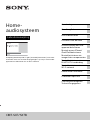 1
1
-
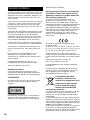 2
2
-
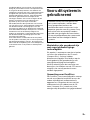 3
3
-
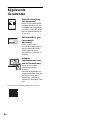 4
4
-
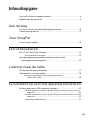 5
5
-
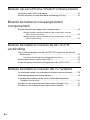 6
6
-
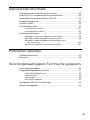 7
7
-
 8
8
-
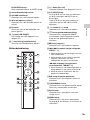 9
9
-
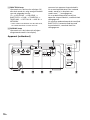 10
10
-
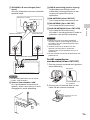 11
11
-
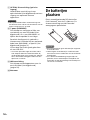 12
12
-
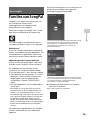 13
13
-
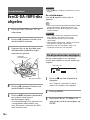 14
14
-
 15
15
-
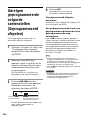 16
16
-
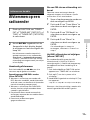 17
17
-
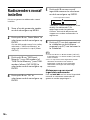 18
18
-
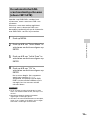 19
19
-
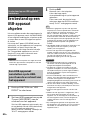 20
20
-
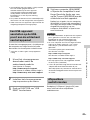 21
21
-
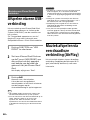 22
22
-
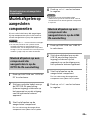 23
23
-
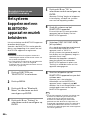 24
24
-
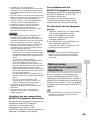 25
25
-
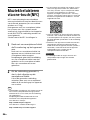 26
26
-
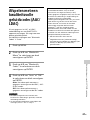 27
27
-
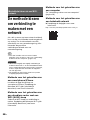 28
28
-
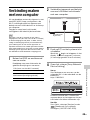 29
29
-
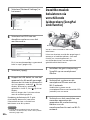 30
30
-
 31
31
-
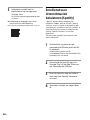 32
32
-
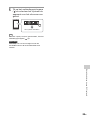 33
33
-
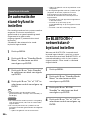 34
34
-
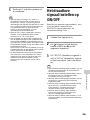 35
35
-
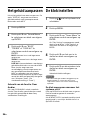 36
36
-
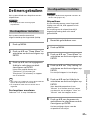 37
37
-
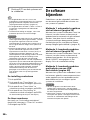 38
38
-
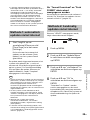 39
39
-
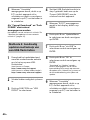 40
40
-
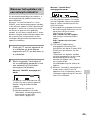 41
41
-
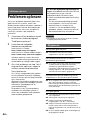 42
42
-
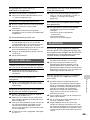 43
43
-
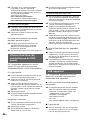 44
44
-
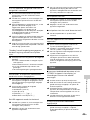 45
45
-
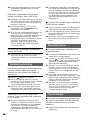 46
46
-
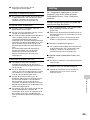 47
47
-
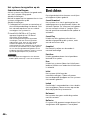 48
48
-
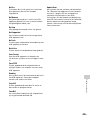 49
49
-
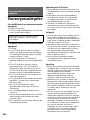 50
50
-
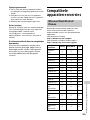 51
51
-
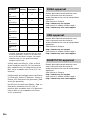 52
52
-
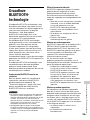 53
53
-
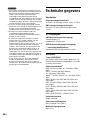 54
54
-
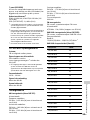 55
55
-
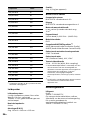 56
56
-
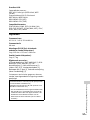 57
57
-
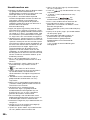 58
58
-
 59
59
-
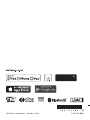 60
60